Conas Cuntas Trádála a Oscailt agus Clárú ag BYDFi
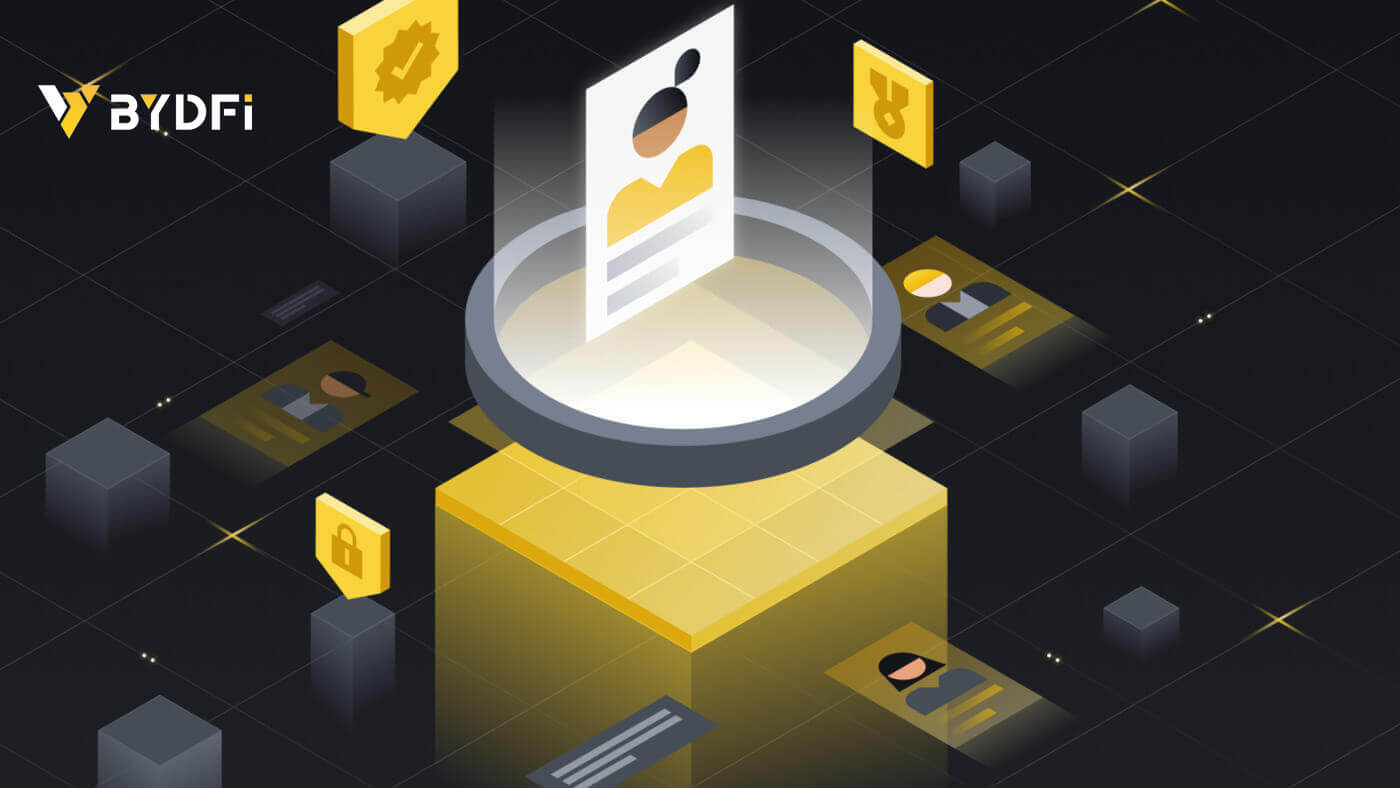
Conas Cuntas BYDFi a oscailt le hUimhir Theileafóin nó Ríomhphost
1. Téigh go BYDFi agus cliceáil [ Get Started ] sa chúinne uachtarach ar dheis. 
2. Roghnaigh [Ríomhphost] nó [Mobile] agus cuir isteach do sheoladh ríomhphoist/uimhir theileafóin. Ansin cliceáil ar [Faigh cód] chun an cód fíoraithe a fháil. 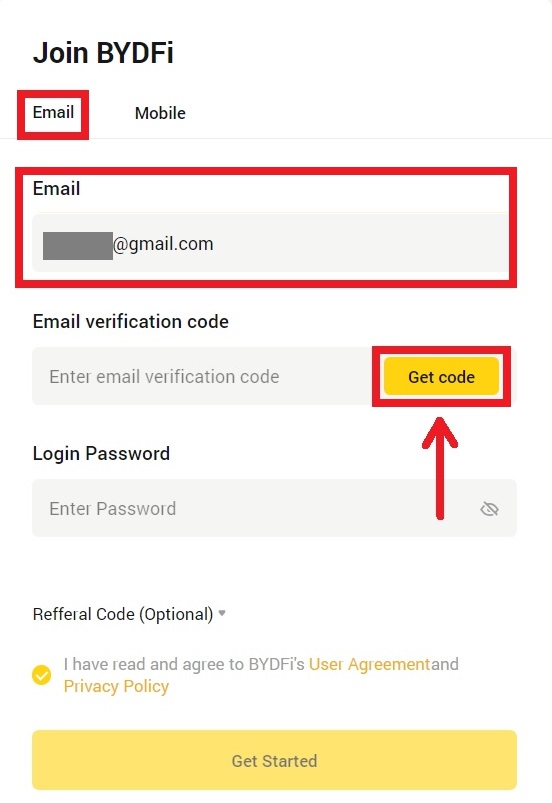
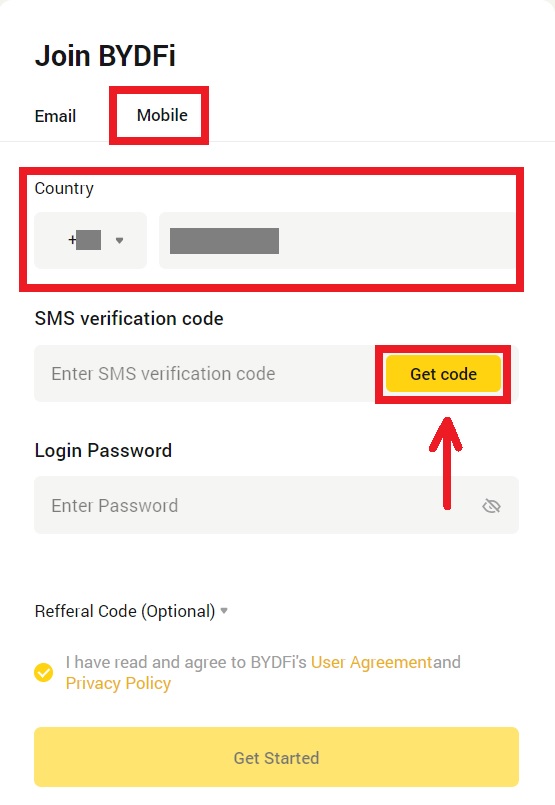
3. Cuir an cód agus an focal faire sna spásanna. Aontaigh leis na téarmaí agus leis an mbeartas. Ansin cliceáil ar [Cuir Tosaigh].
Nóta: Pasfhocal comhdhéanta de 6-16 litir, uimhir agus siombail. Ní féidir a bheith ann ach uimhreacha nó litreacha. 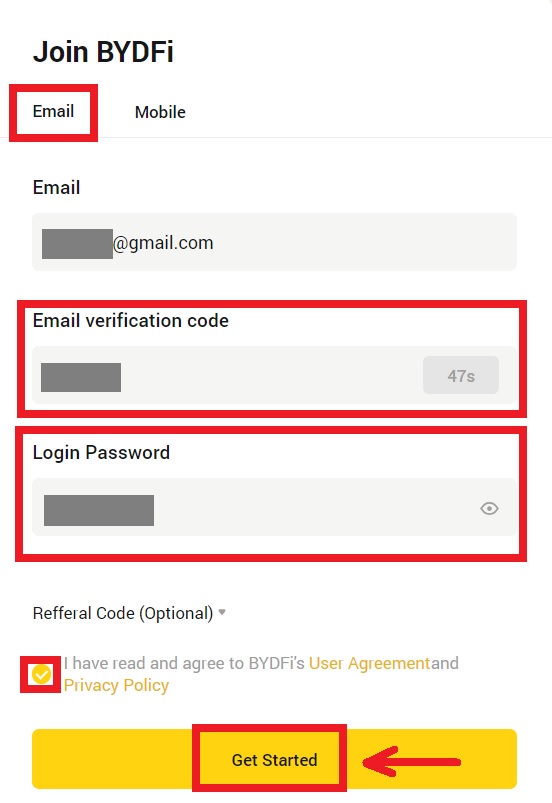
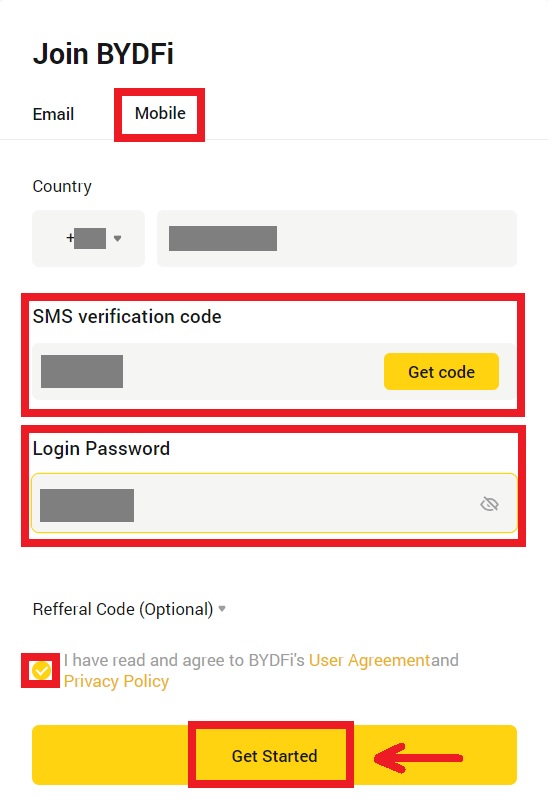
4. Comhghairdeas, d'éirigh leat clárú ar BYDFi. 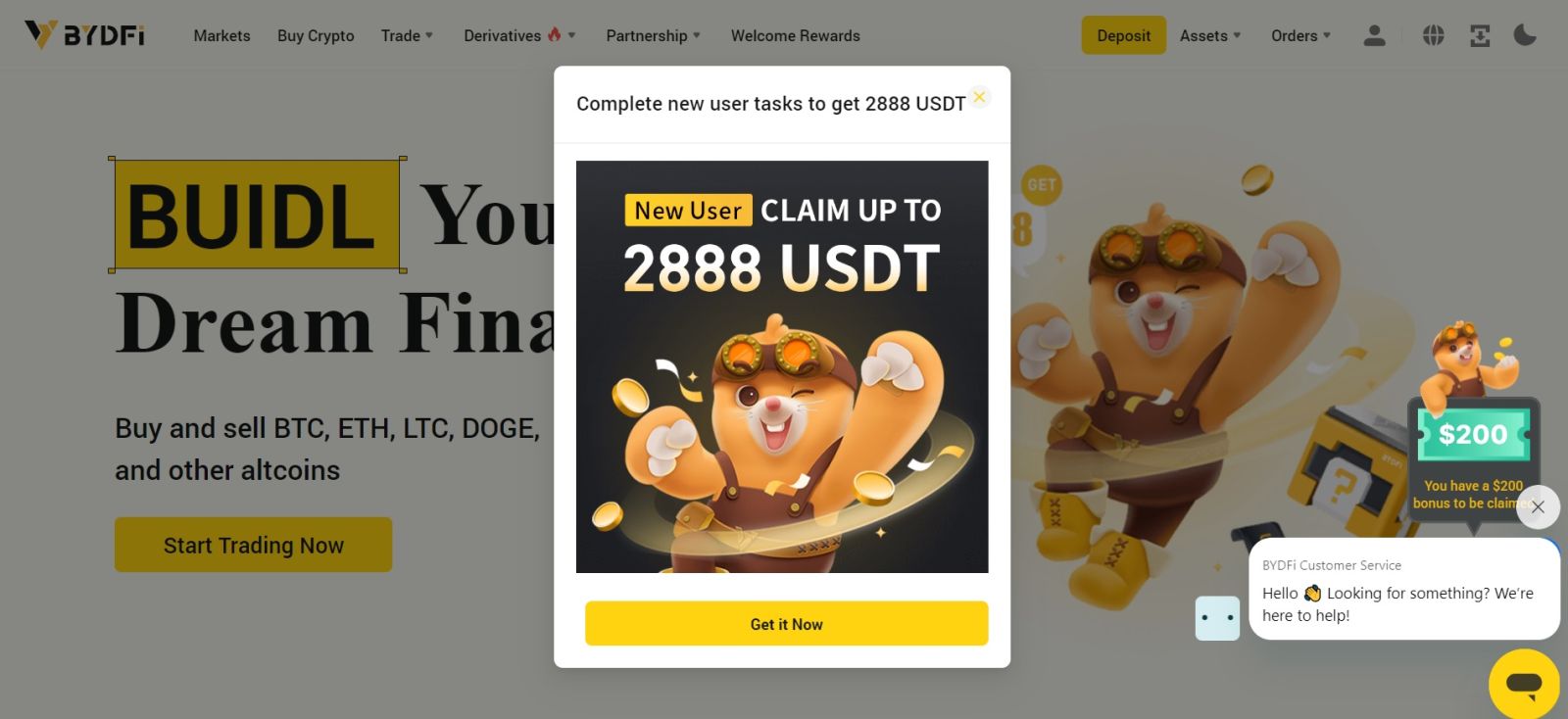
Conas Cuntas BYDFi a oscailt le Apple
Ina theannta sin, is féidir leat clárú ag baint úsáide as Sign-On Aonair le do chuntas Apple. Más mian leat é sin a dhéanamh, lean na céimeanna seo le do thoil:
1. Tabhair cuairt ar BYDFi agus cliceáil ar [ Tosaigh ]. 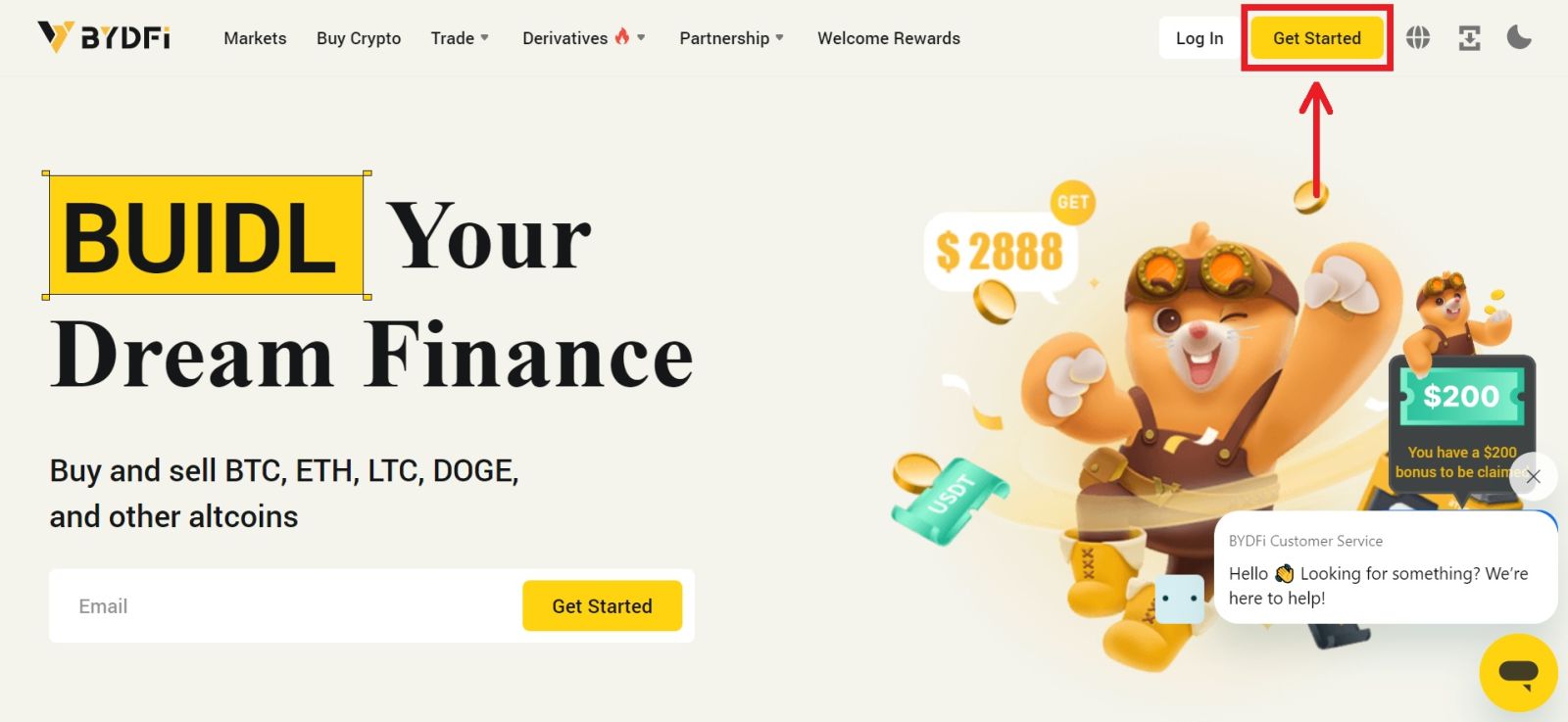 2. Roghnaigh [Lean ar aghaidh le Apple], beidh pop-up fuinneog le feiceáil, agus beidh tú a leid chun síniú isteach i BYDFi ag baint úsáide as do chuntas Apple.
2. Roghnaigh [Lean ar aghaidh le Apple], beidh pop-up fuinneog le feiceáil, agus beidh tú a leid chun síniú isteach i BYDFi ag baint úsáide as do chuntas Apple. 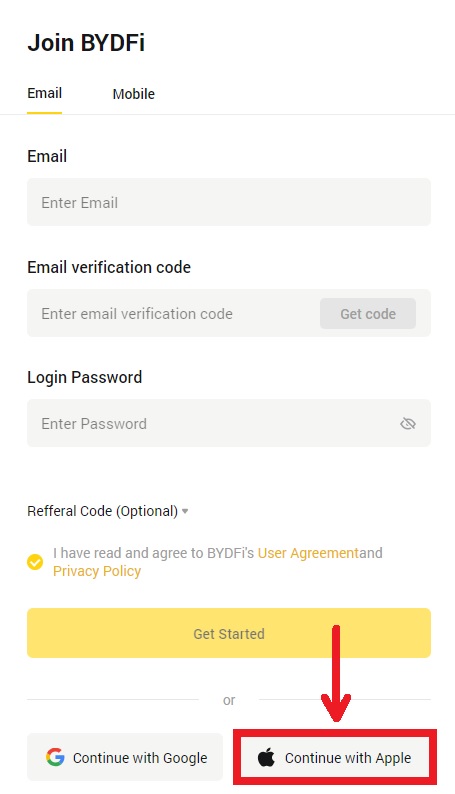
3. Cuir isteach do ID Apple agus do phasfhocal. Ansin cliceáil ar an deilbhín arrow. 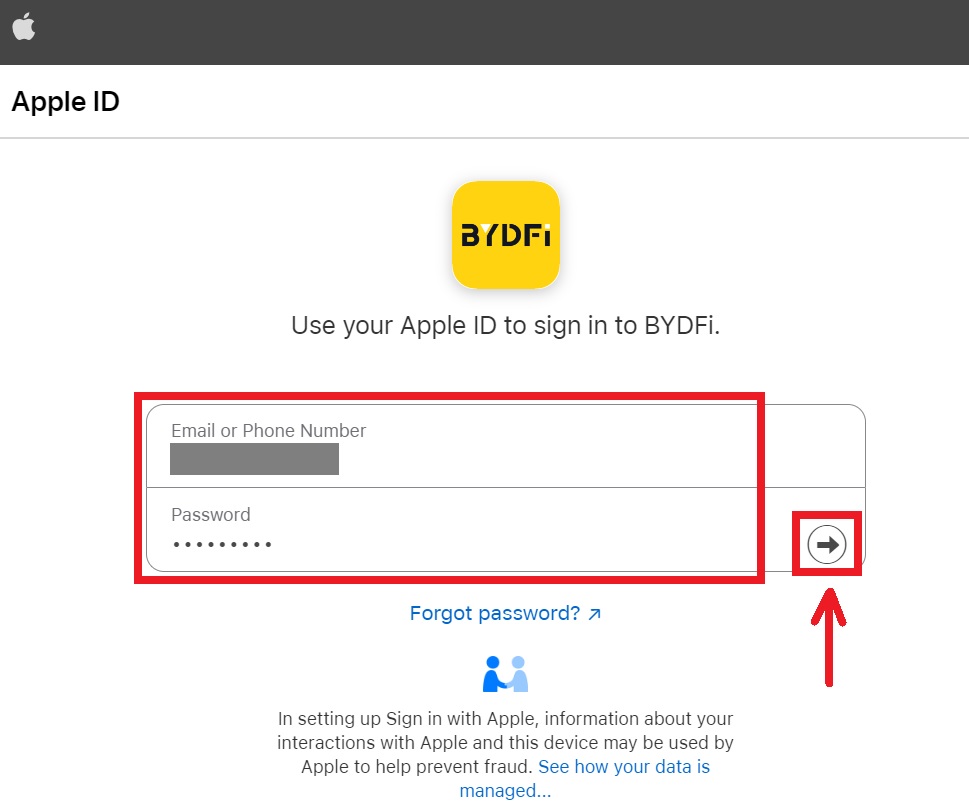 4. Críochnaigh an próiseas fíordheimhnithe.
4. Críochnaigh an próiseas fíordheimhnithe. 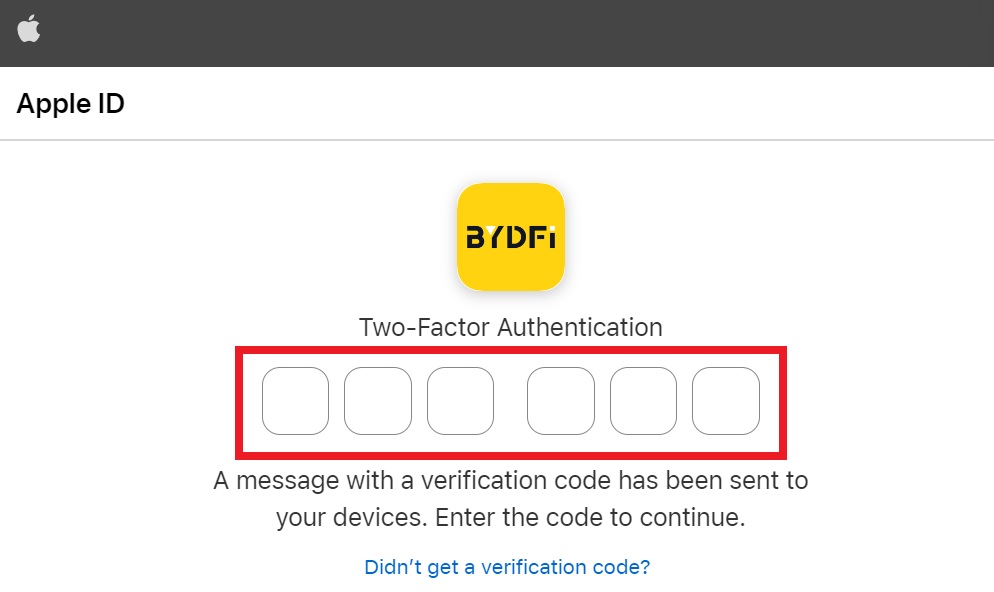
5. Roghnaigh [Folaigh Mo Ríomhphost], ansin cliceáil [Lean ar aghaidh]. 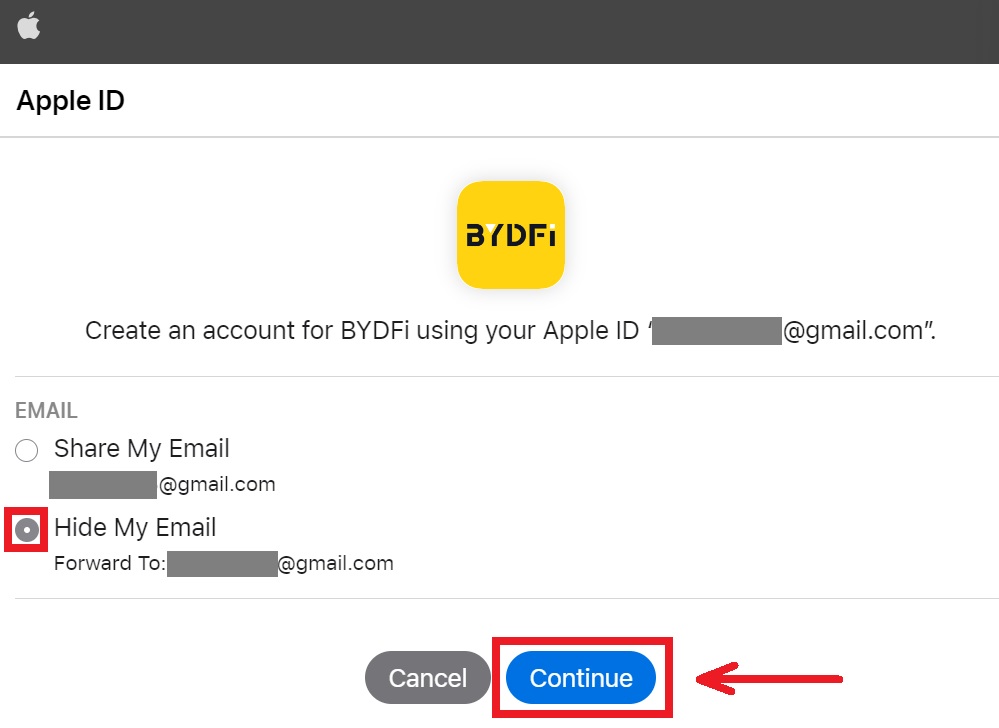
6. Cuirfear ar ais chuig suíomh Gréasáin an BYDFi thú. Aontaigh leis an téarma agus leis an mbeartas agus ansin cliceáil ar [Cuir Tosaigh]. 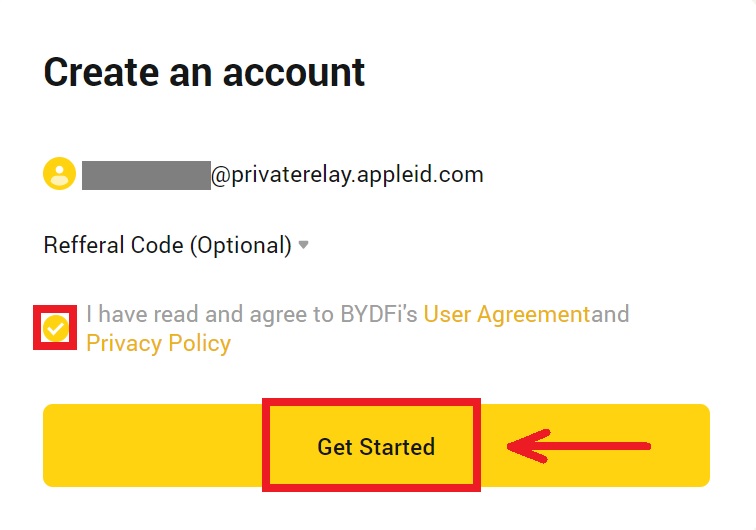
7. Tar éis sin, beidh tú a atreorú go huathoibríoch chuig an ardán BYDFi. 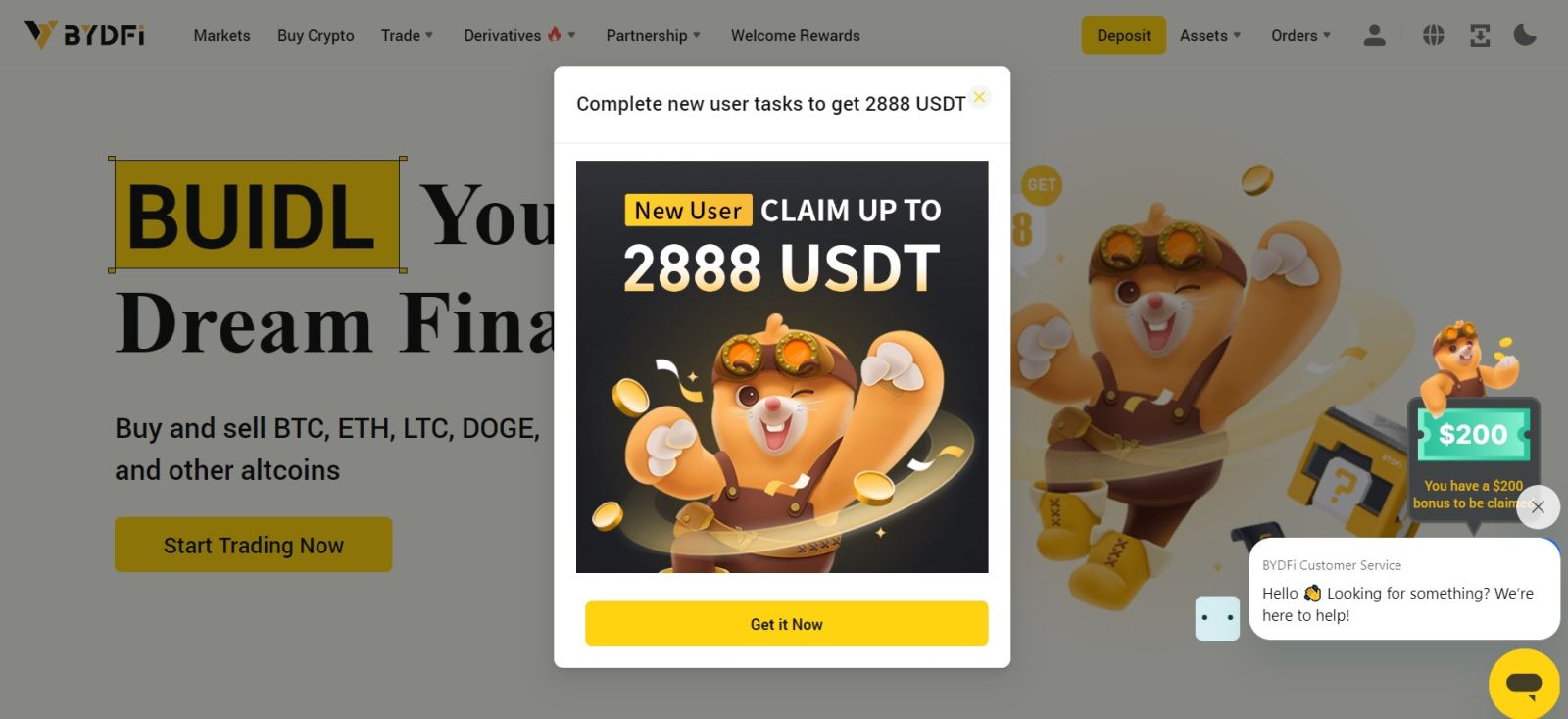
Conas Cuntas BYDFi a oscailt le Google
Chomh maith leis sin, tá an rogha agat do chuntas a chlárú trí Gmail agus is féidir leat é sin a dhéanamh i roinnt céimeanna simplí:
1. Téigh go dtí an BYDFi agus cliceáil [ Get Started ]. 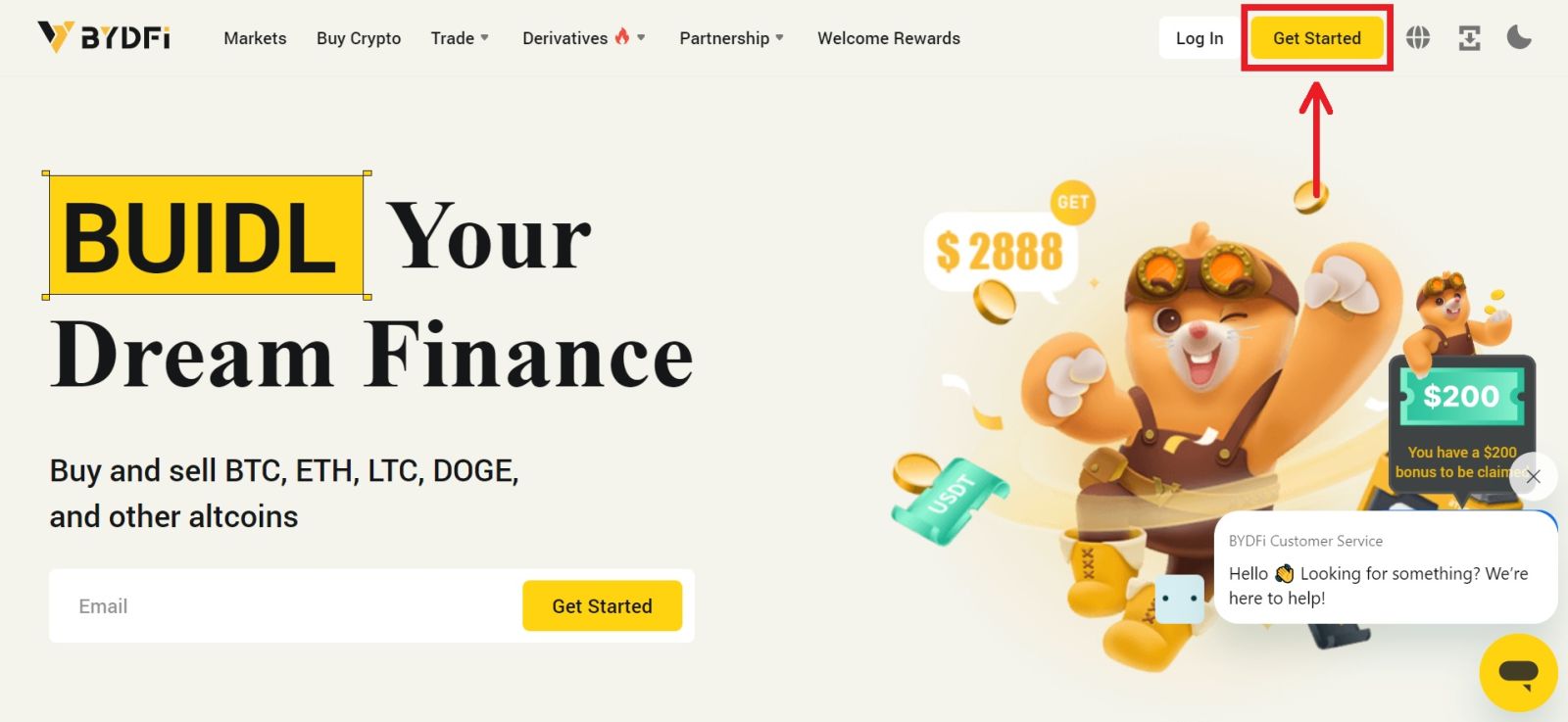
2. Cliceáil ar [Lean ar aghaidh le Google]. 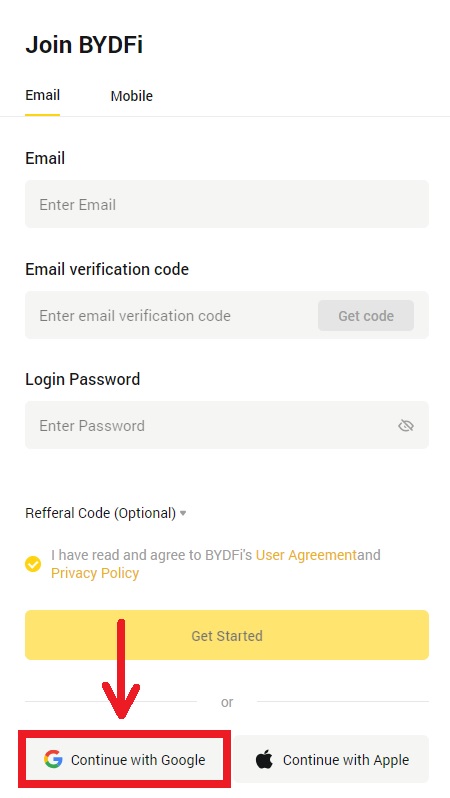
3. Osclófar fuinneog síniú isteach, áit ar chuir tú isteach do R-phost nó do ghuthán. Ansin cliceáil [Ar Aghaidh]. 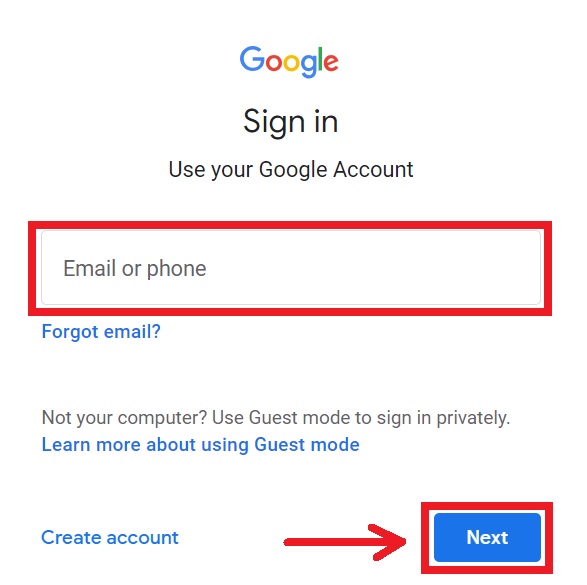
4. Ansin cuir isteach an focal faire do do chuntas Gmail agus cliceáil [Ar Aghaidh]. Deimhnigh go bhfuil tú ag síniú isteach. 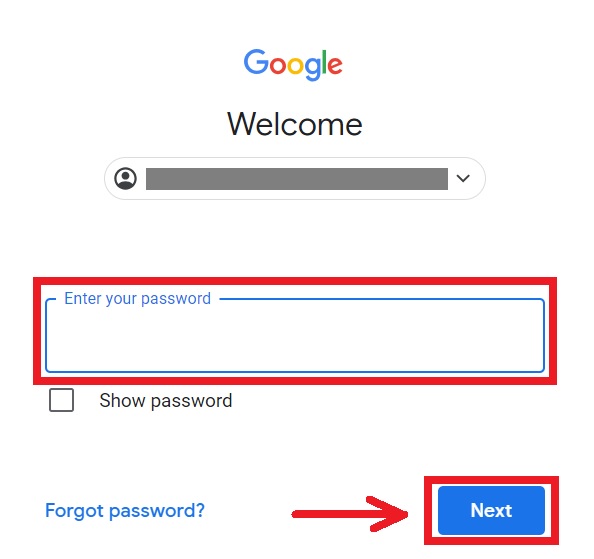
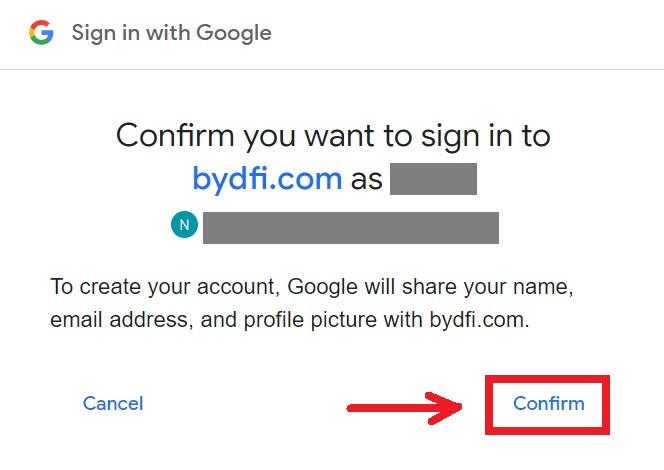
5. Cuirfear ar ais chuig suíomh Gréasáin BYDFi thú. Aontaigh leis an téarma agus leis an mbeartas agus ansin cliceáil ar [Cuir Tosaigh]. 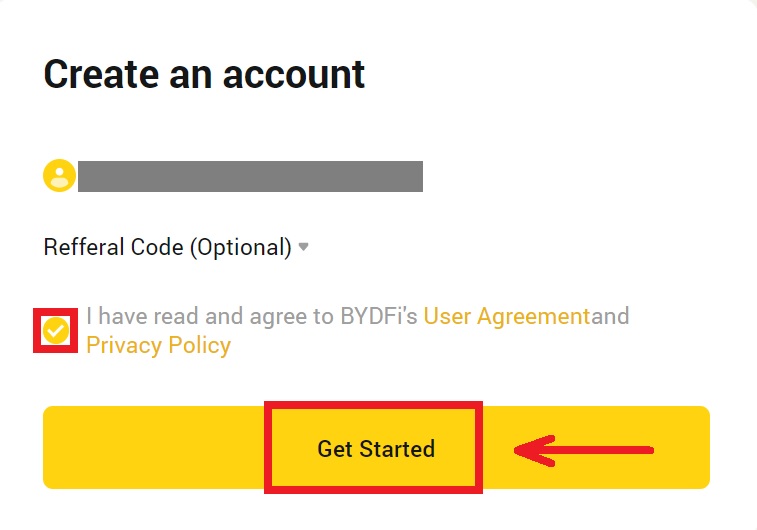
6. Tar éis sin, beidh tú a atreorú go huathoibríoch chuig an ardán BYDFi. 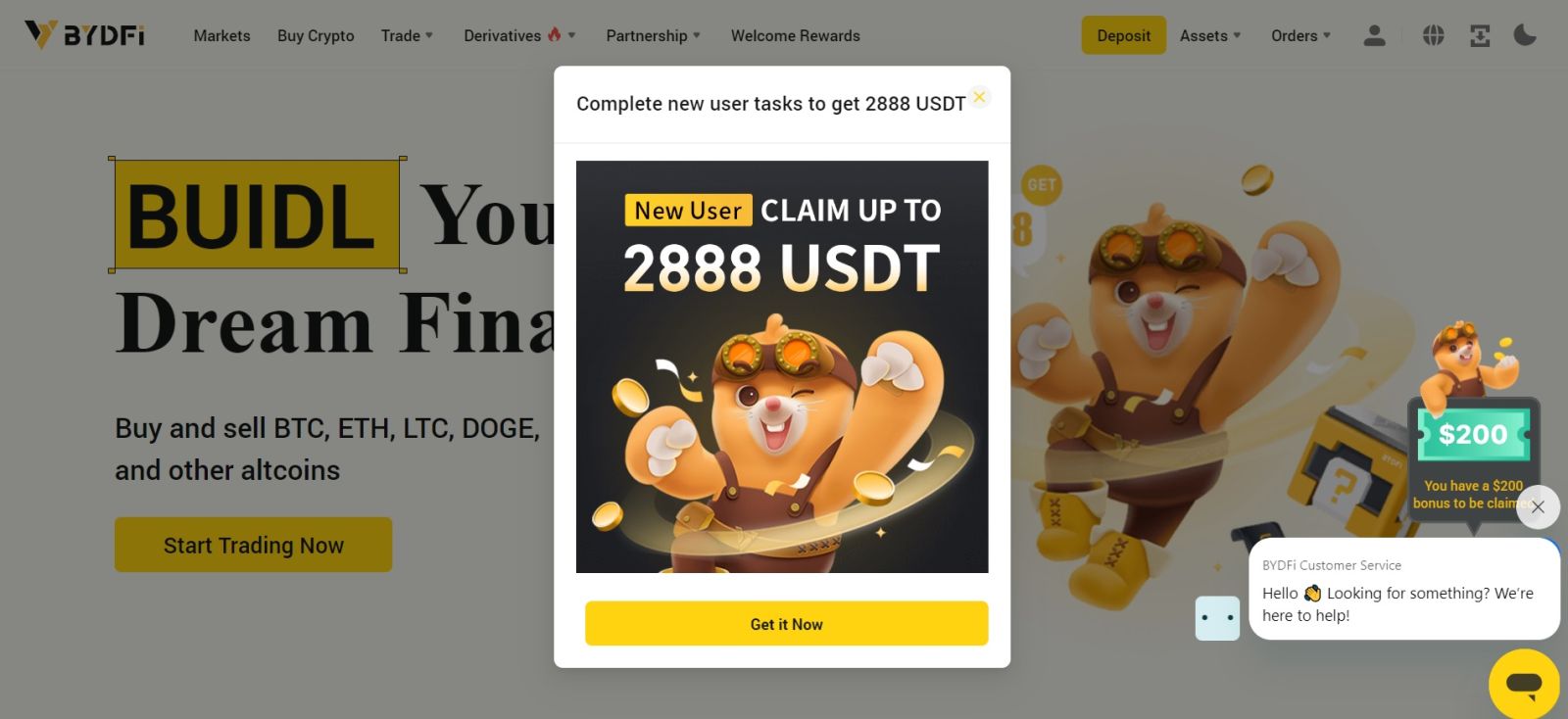
Conas Cuntas a Oscailt ar an Aip BYDFi
Tá níos mó ná 70% de thrádálaithe ag trádáil na margaí ar a bhfóin. Bí leo chun freagairt do gach gluaiseacht sa mhargadh mar a tharlaíonn.
1. Suiteáil BYDFi app ar Google Súgartha nó App Store . 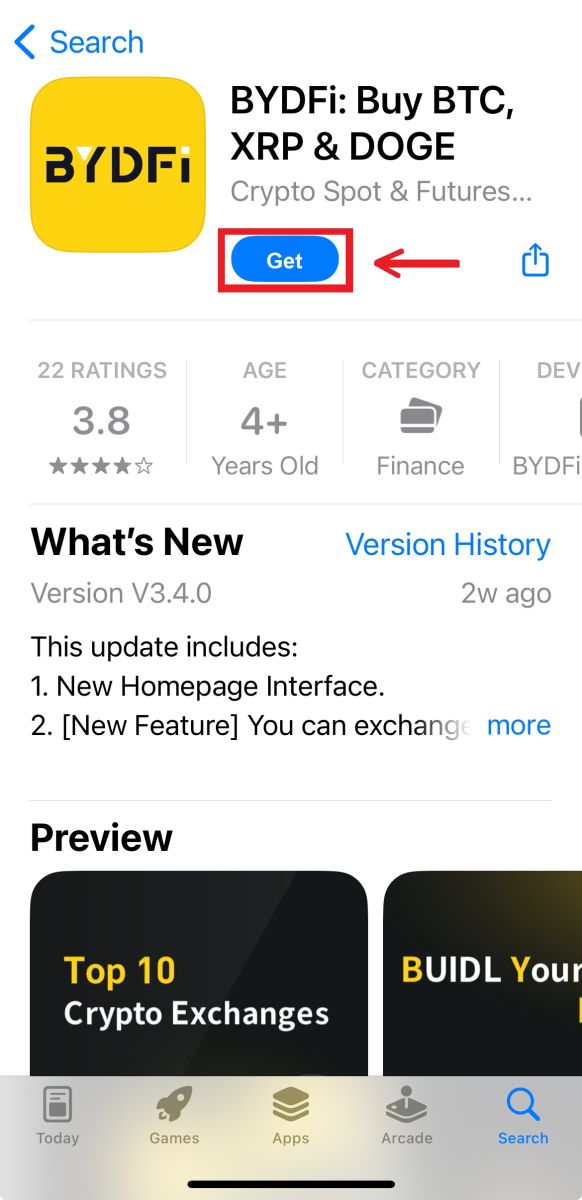
2. Cliceáil [Cláraigh/Logáil isteach]. 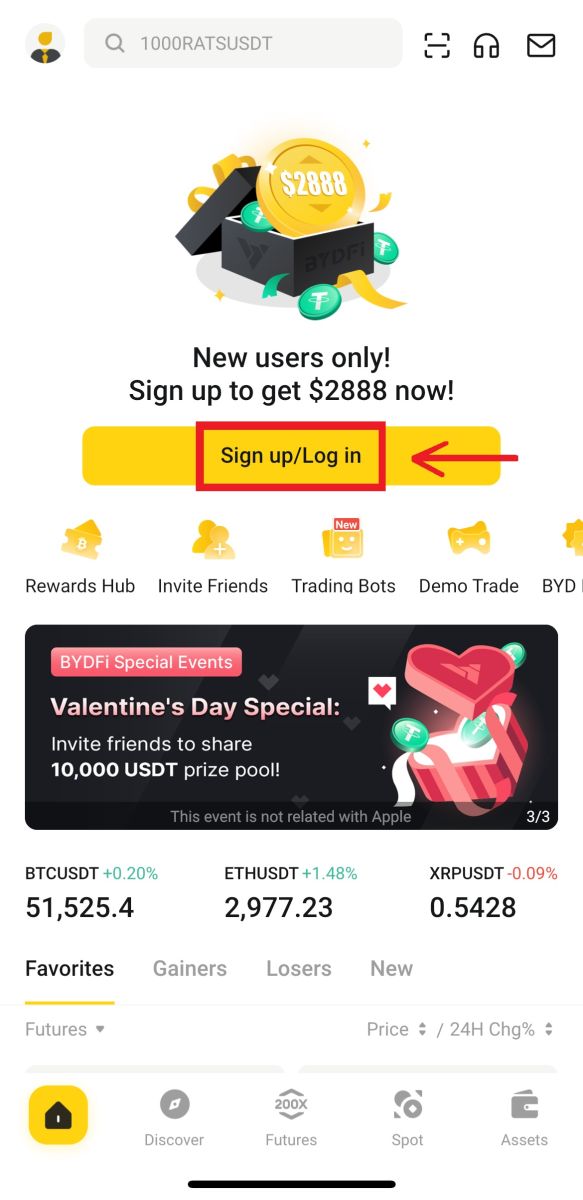
3. Roghnaigh modh clárúcháin, is féidir leat a roghnú as Ríomhphost, Soghluaiste, cuntas Google, nó Apple ID. 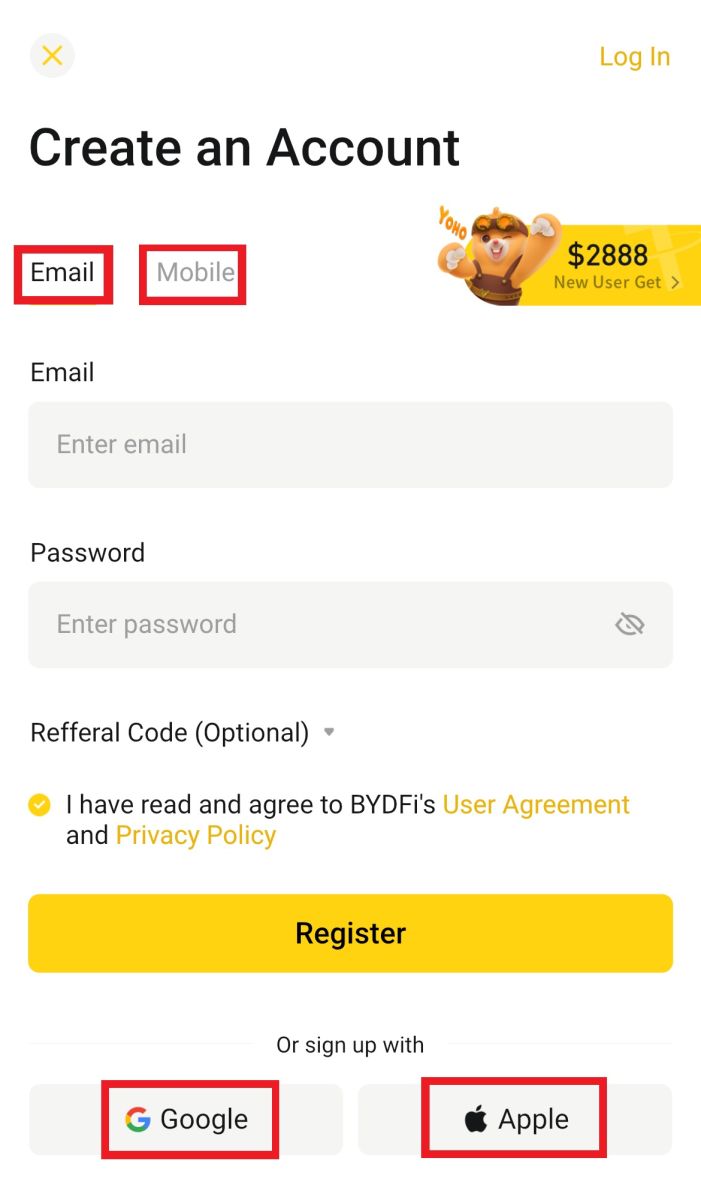
Cláraigh le do Chuntas Ríomhphoist/Gluaisteáin:
4. Cuir isteach do Ríomhphost/Fón póca agus do phasfhocal. Aontaigh leis na téarmaí agus na polasaithe, ansin cliceáil ar [Cláraigh]. 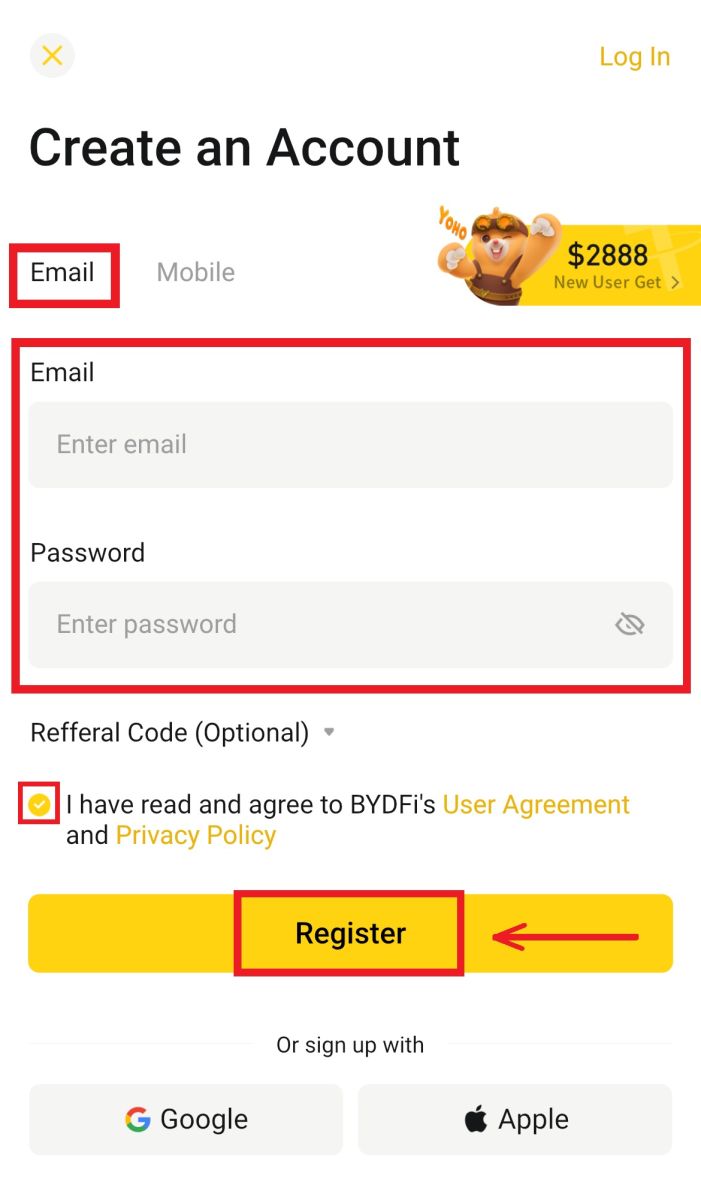
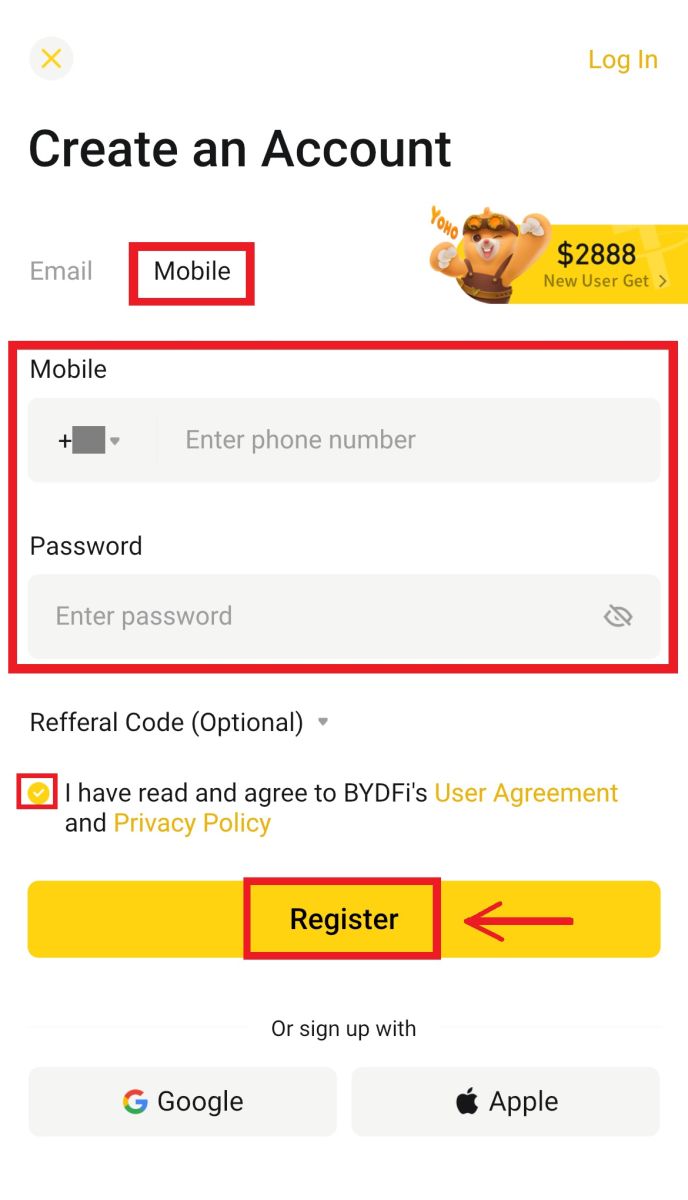
5. Cuir isteach an cód a seoladh chuig do ríomhphost/fón póca, ansin cliceáil ar [Cláraigh]. 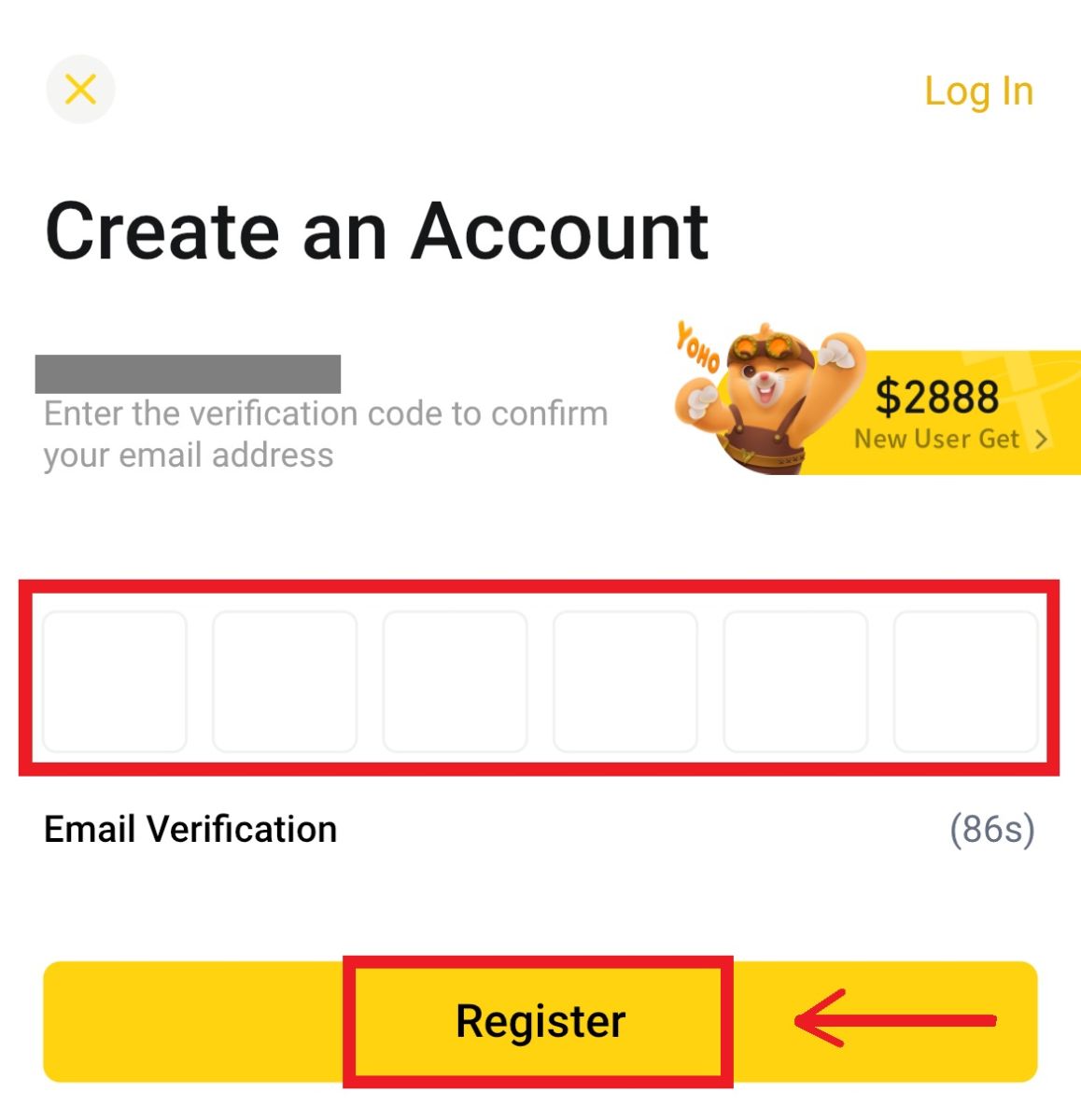
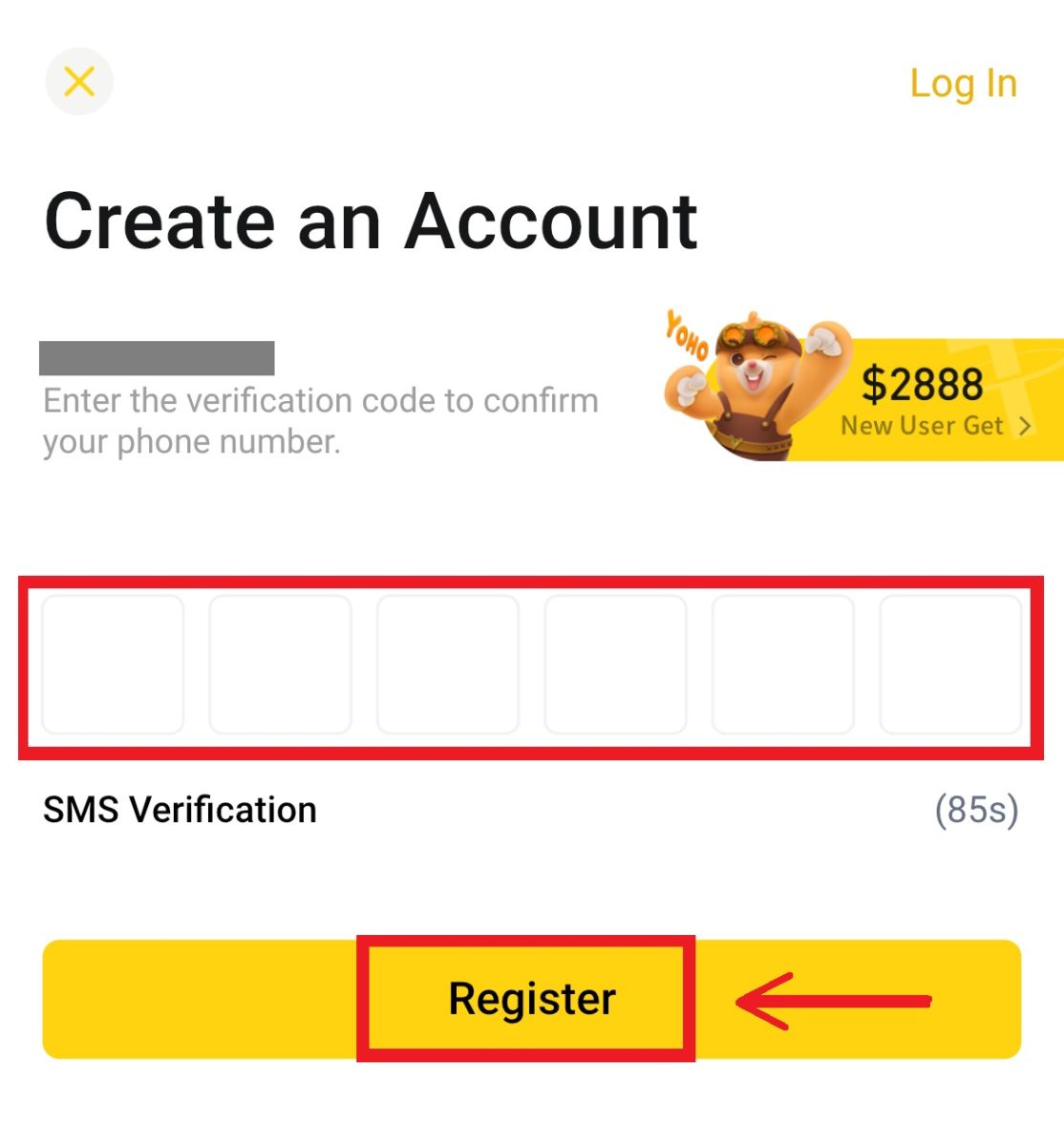 6. Comhghairdeachas! D'éirigh leat cuntas BYDFi a chruthú.
6. Comhghairdeachas! D'éirigh leat cuntas BYDFi a chruthú. 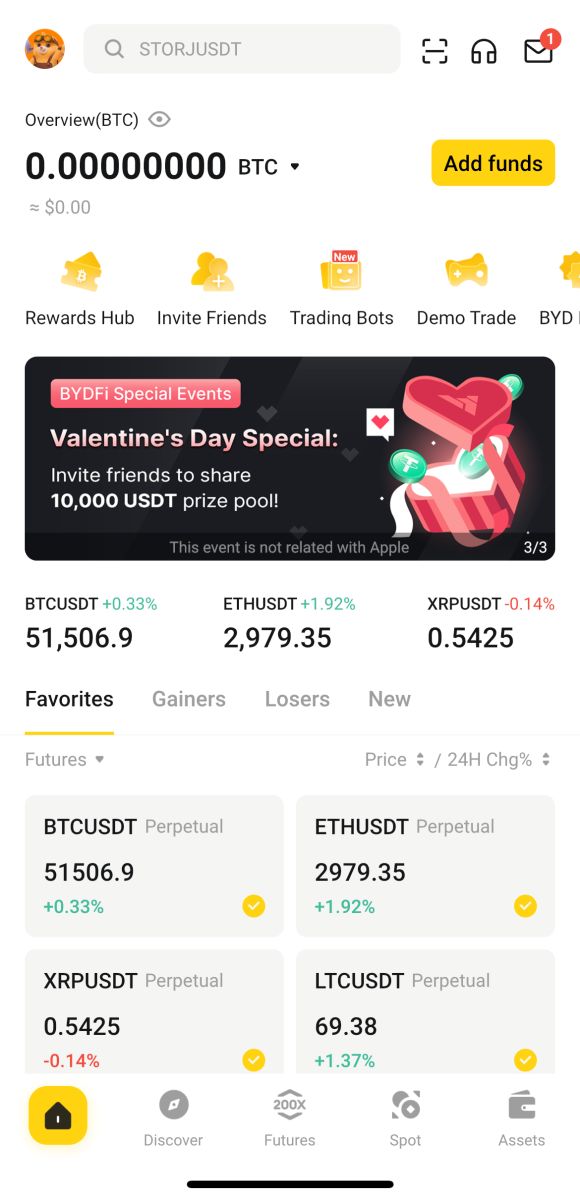
Cláraigh le do Chuntas Google:
4. Roghnaigh [Google] - [Ar aghaidh]. 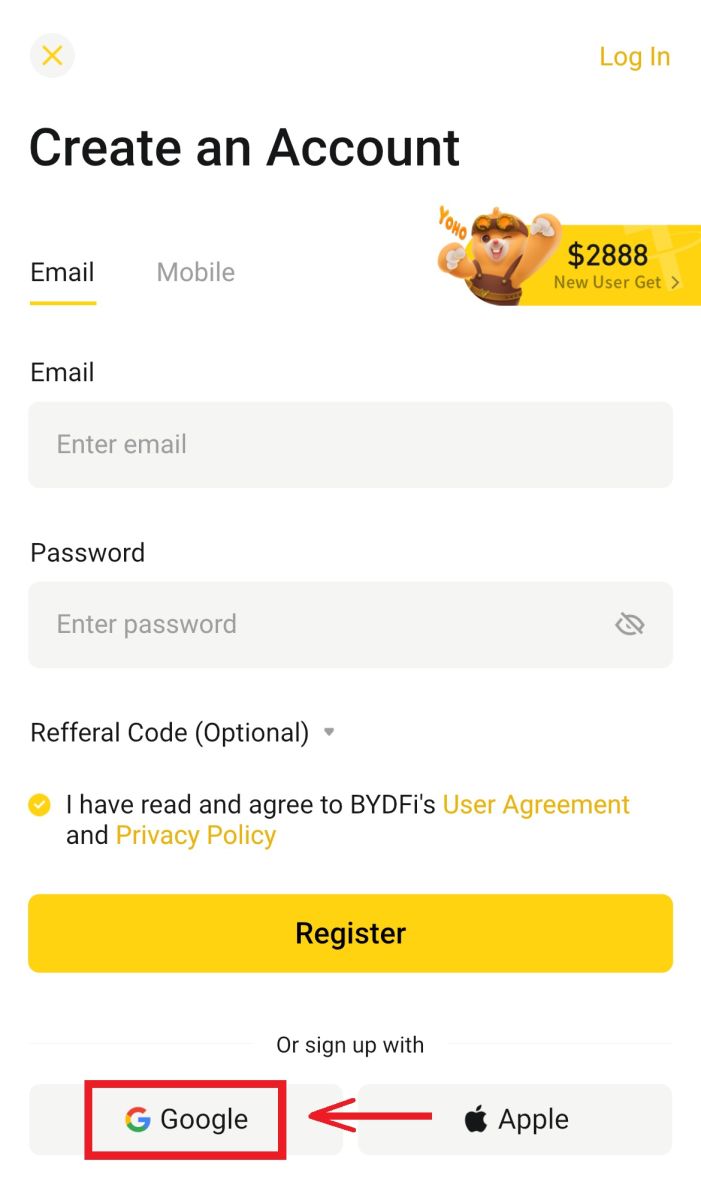
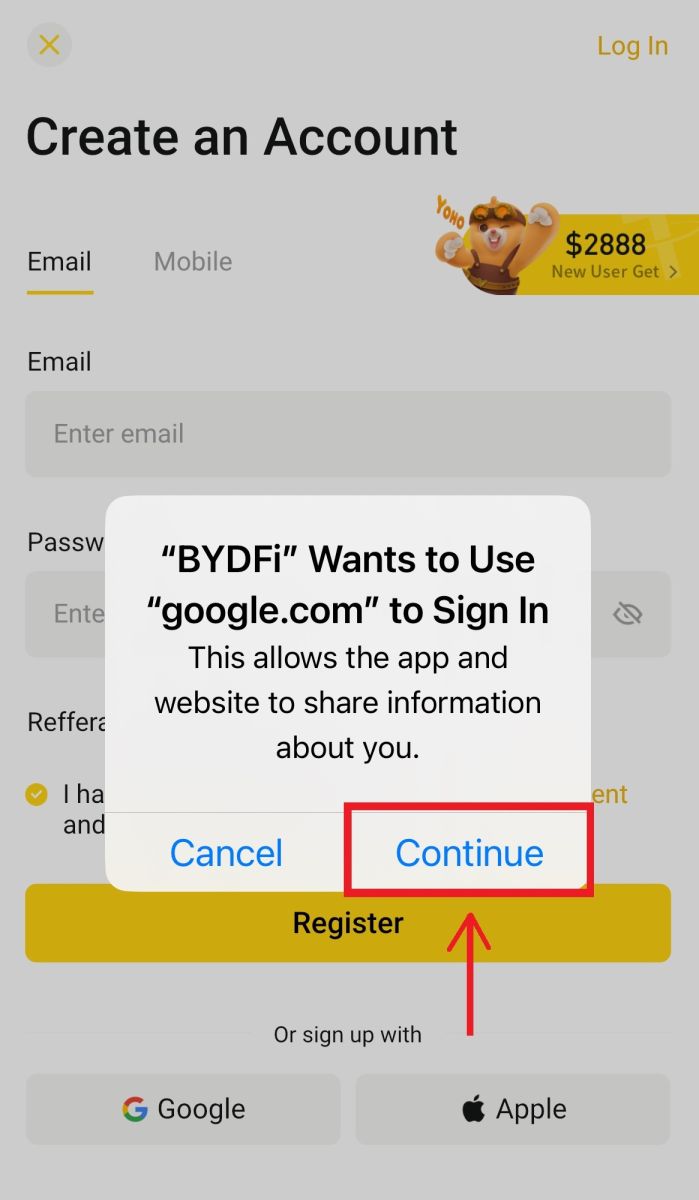
5. Tabharfar leid duit síniú isteach ar BYDFi trí do Chuntas Google a úsáid. Líon isteach do ríomhphost/guthán agus pasfhocal, ansin cliceáil [Ar Aghaidh]. 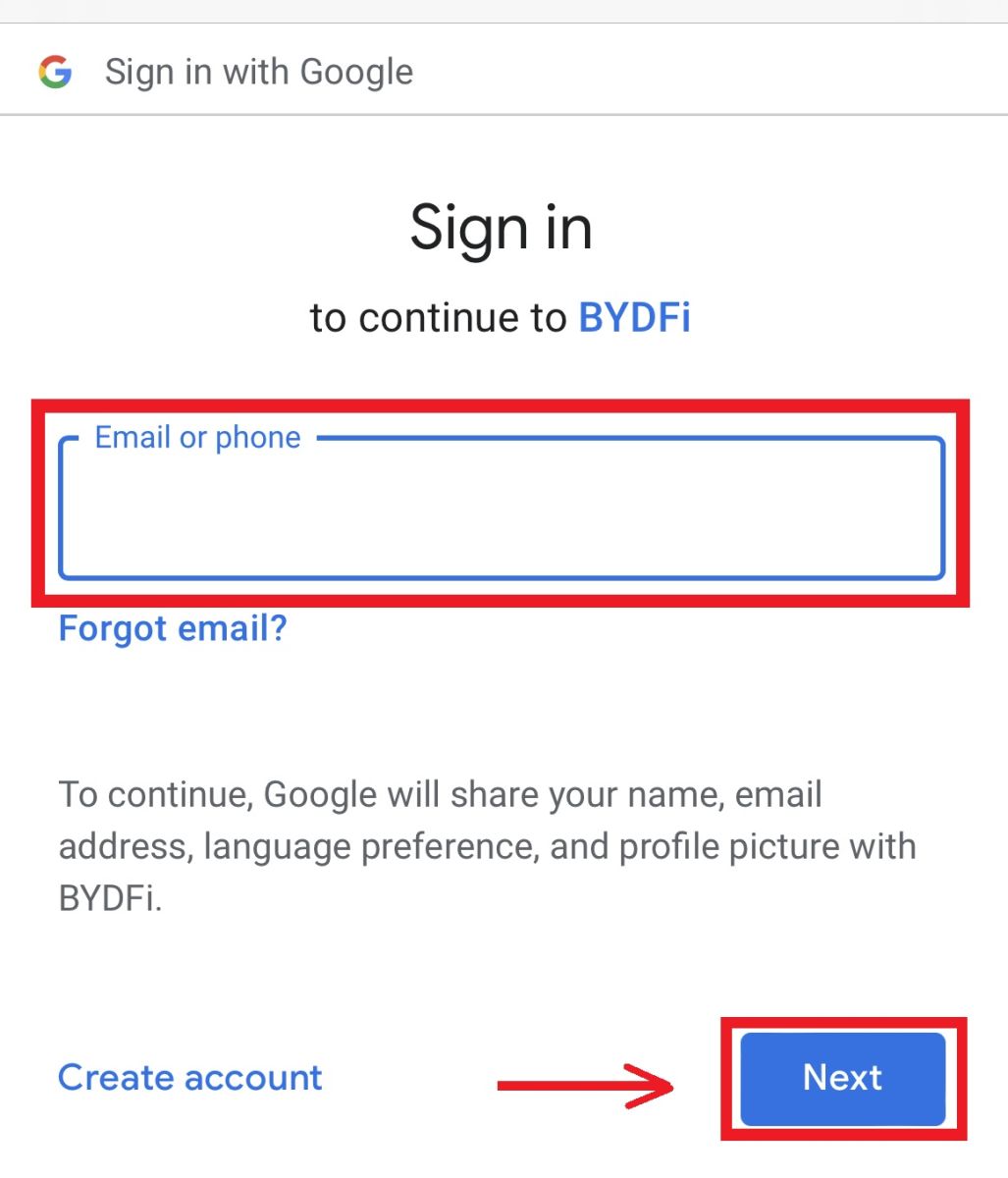
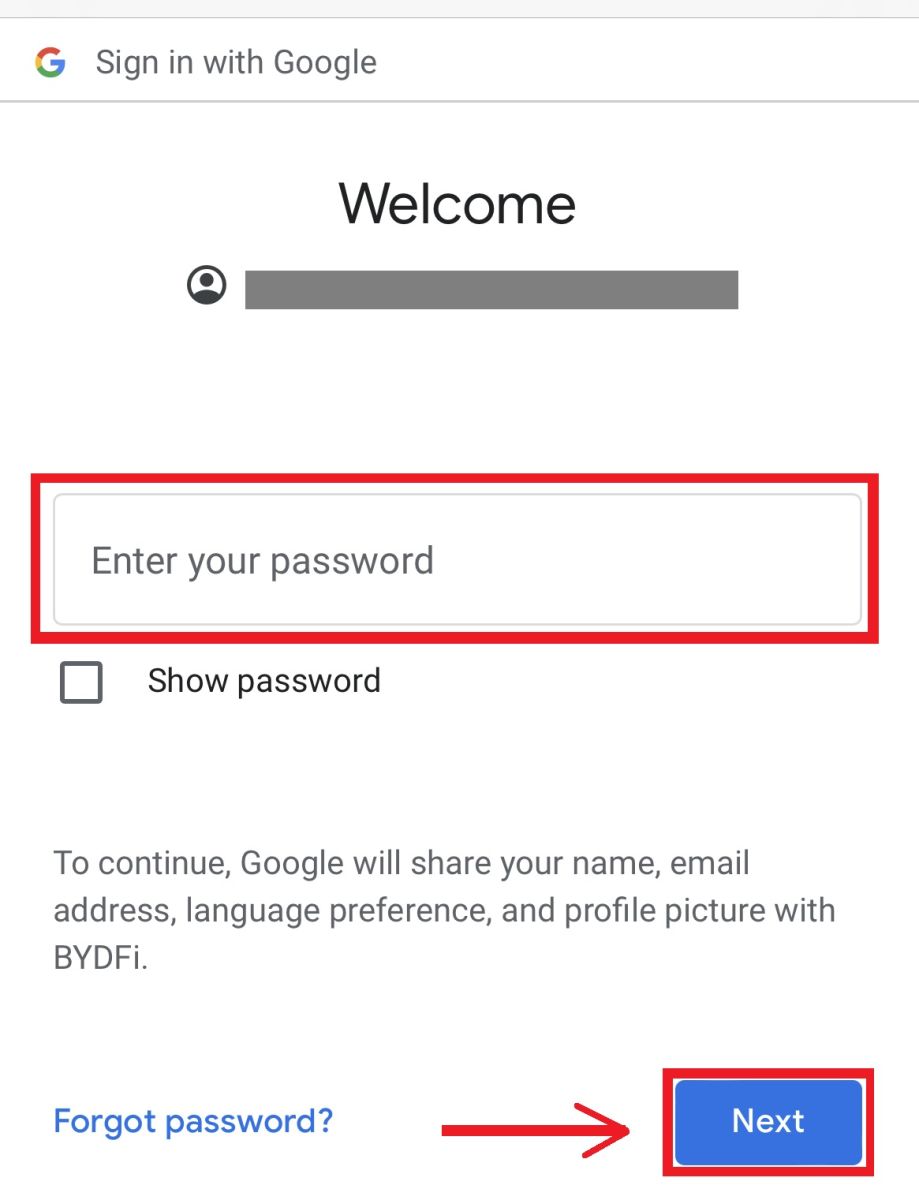 6. Cliceáil [Ar aghaidh].
6. Cliceáil [Ar aghaidh]. 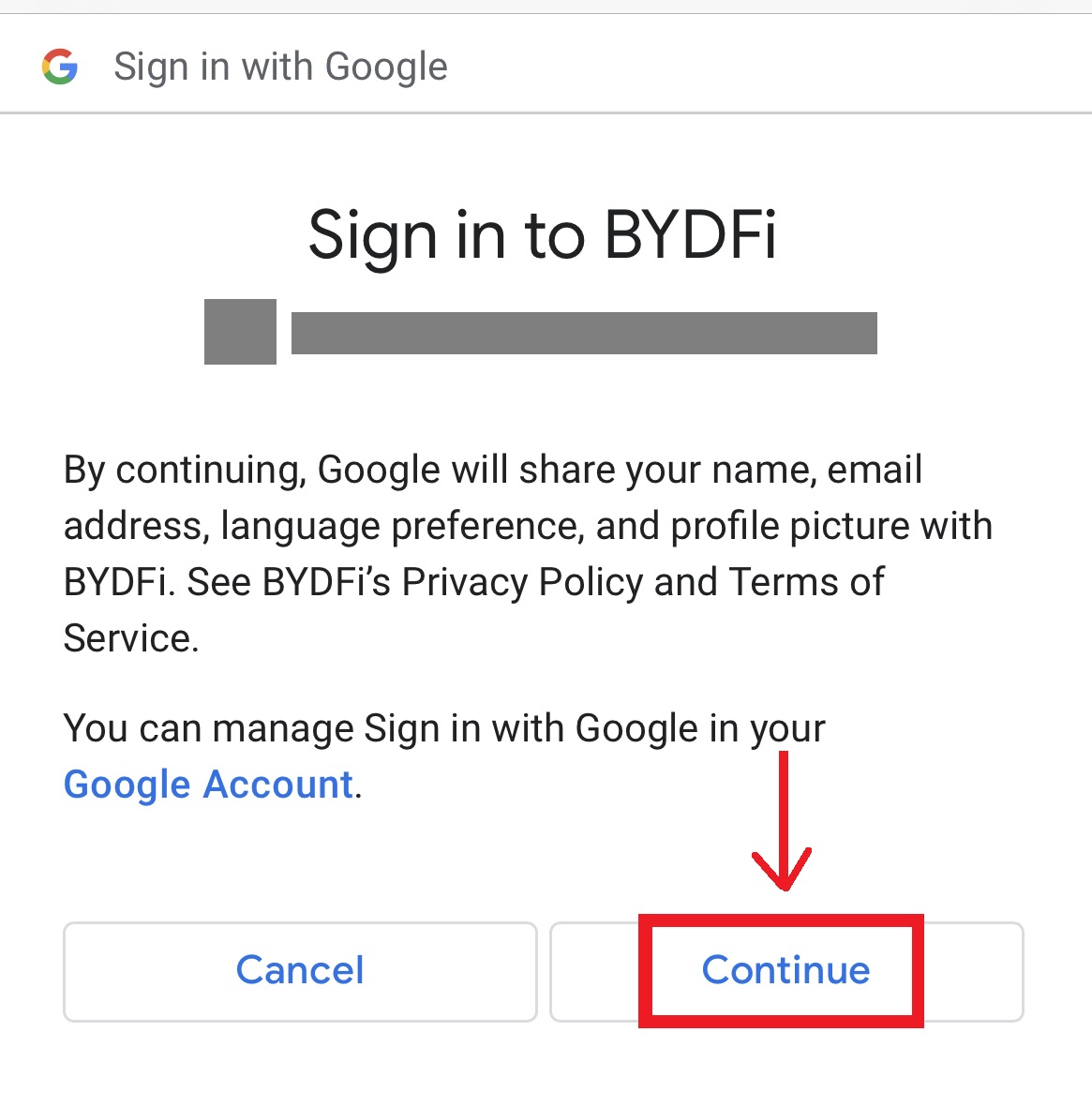 7. Cuirfear ar ais chuig BYDFi thú, cliceáil [Cláraigh] agus beidh tú in ann rochtain a fháil ar do chuntas.
7. Cuirfear ar ais chuig BYDFi thú, cliceáil [Cláraigh] agus beidh tú in ann rochtain a fháil ar do chuntas. 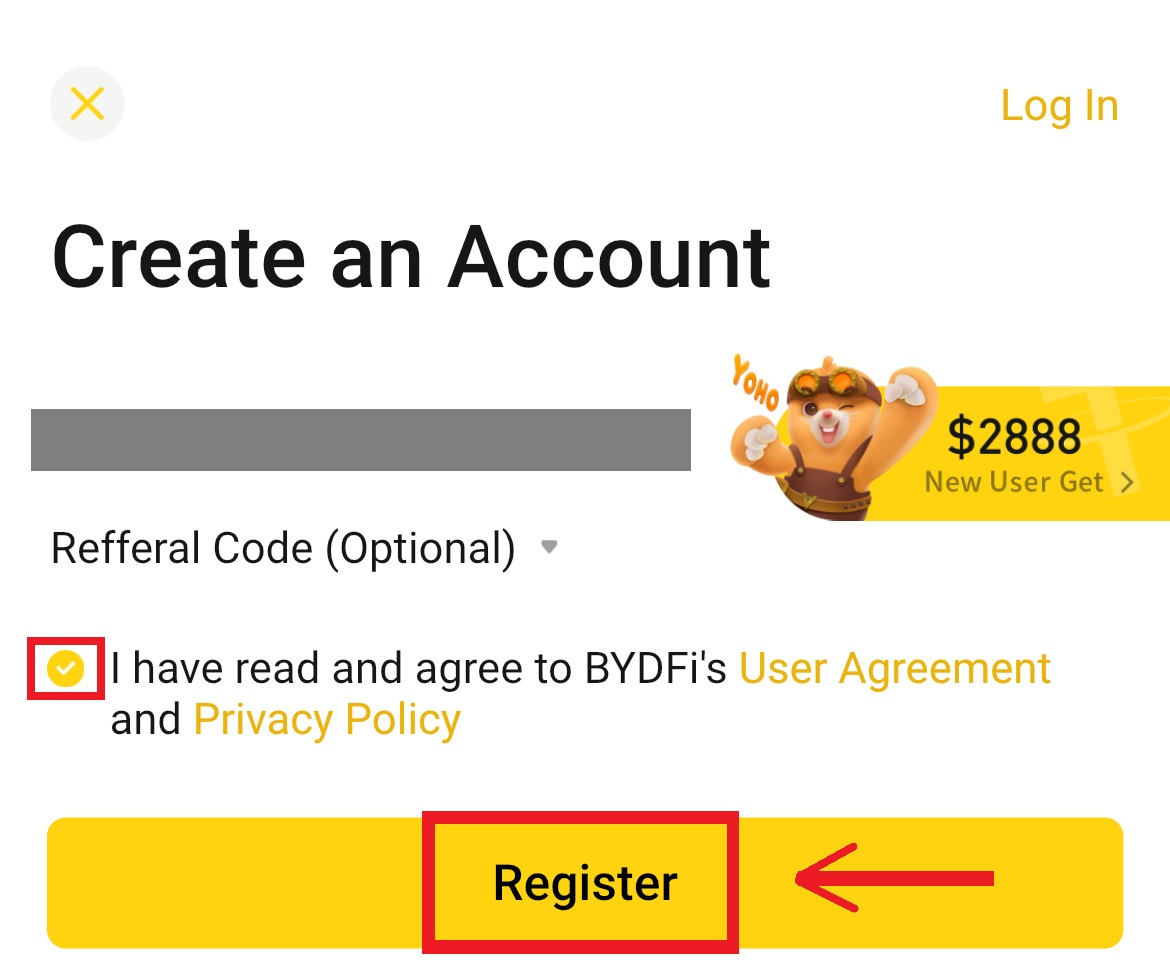
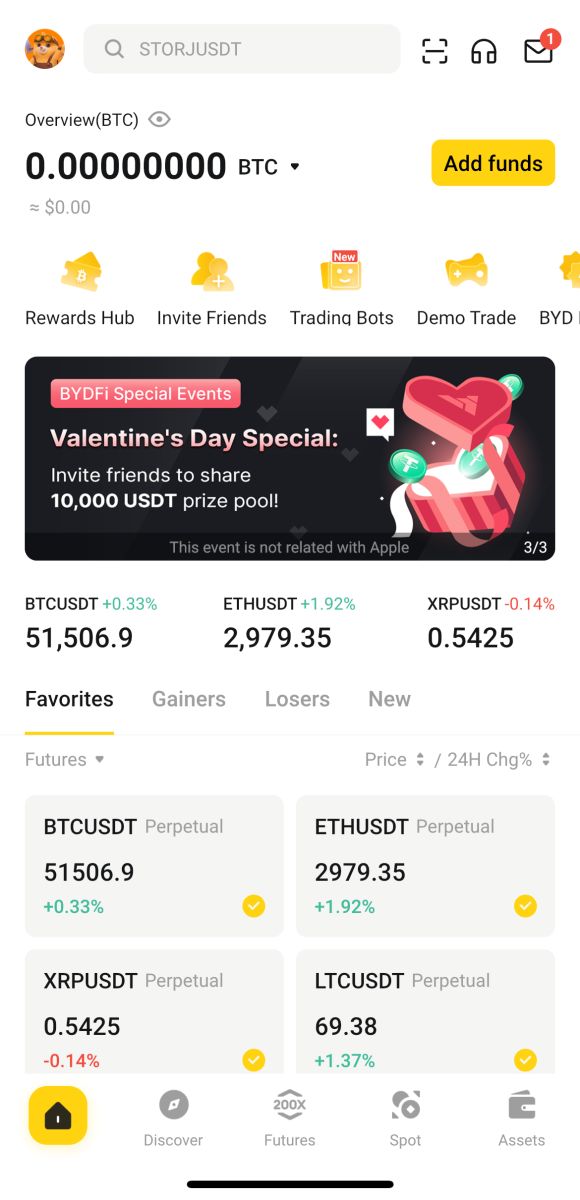
Cláraigh le do chuntas Apple:
4. Roghnaigh [Apple]. Tabharfar leid duit síniú isteach ar BYDFi ag baint úsáide as do chuntas Apple. Tapáil [Lean ar aghaidh]. 
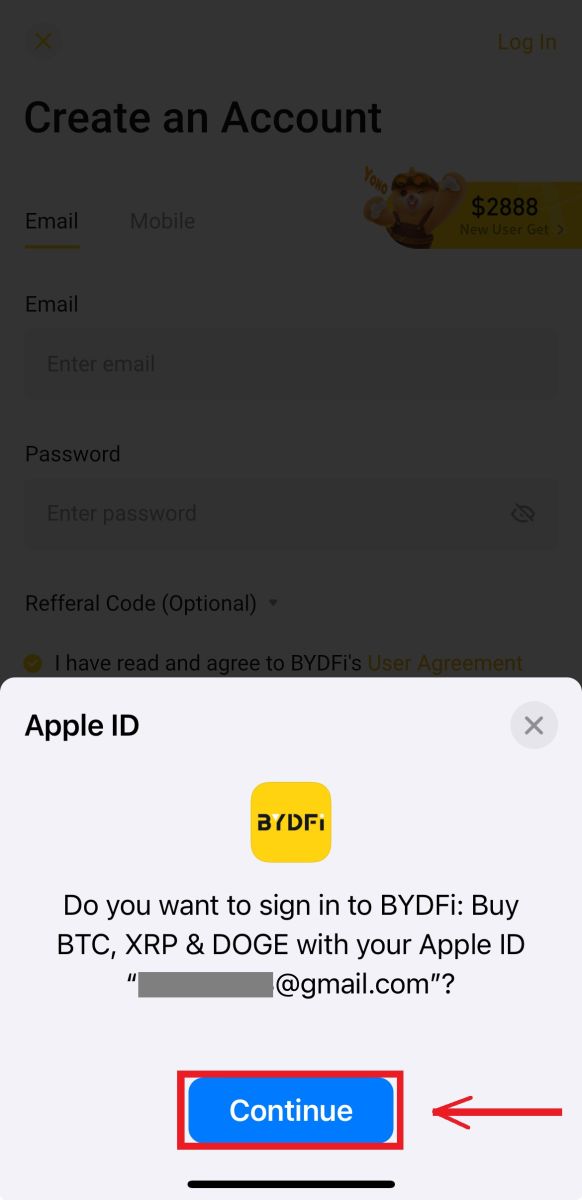
5. Cuirfear ar ais chuig BYDFi thú, cliceáil [Cláraigh] agus beidh tú in ann rochtain a fháil ar do chuntas. 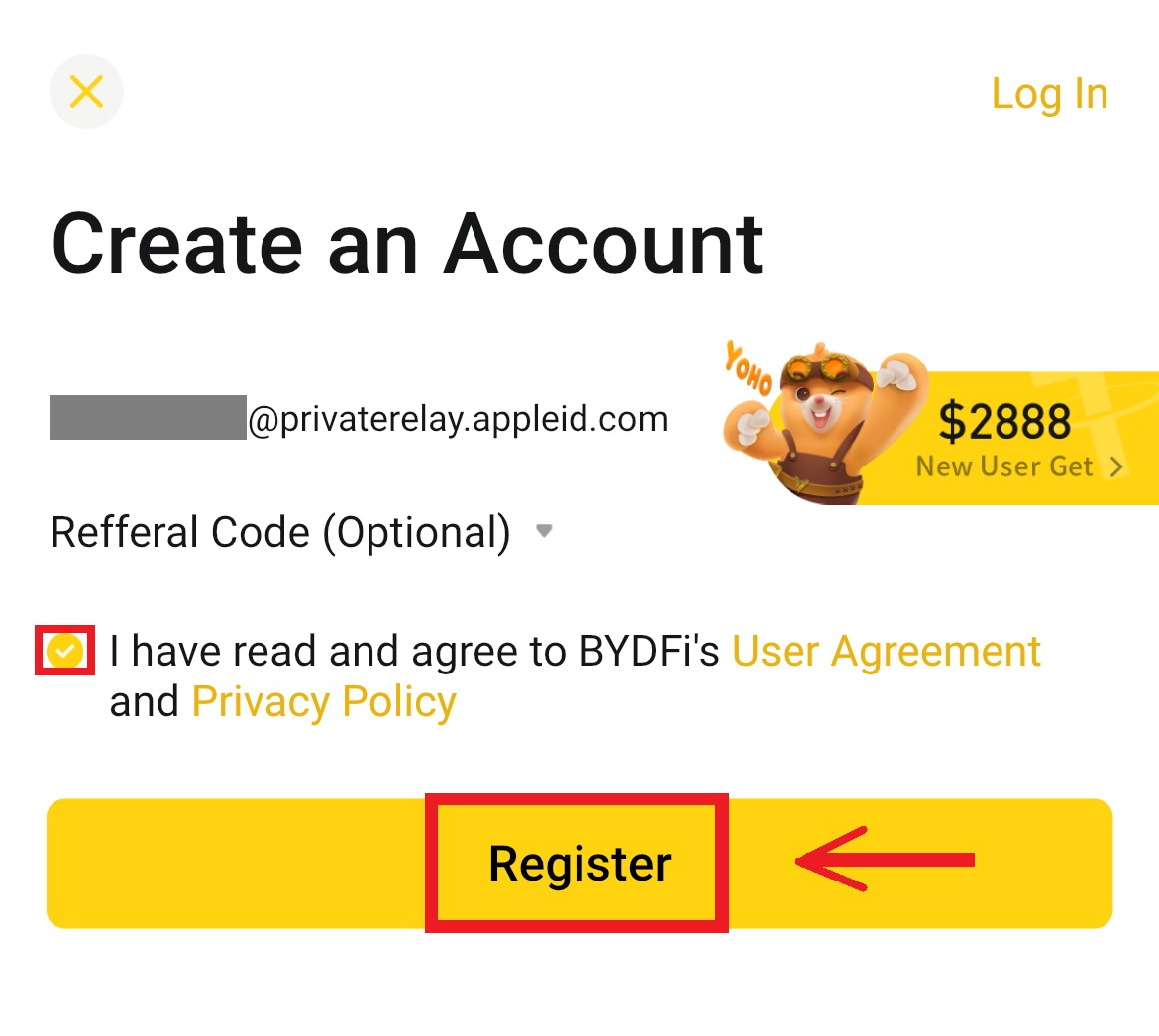
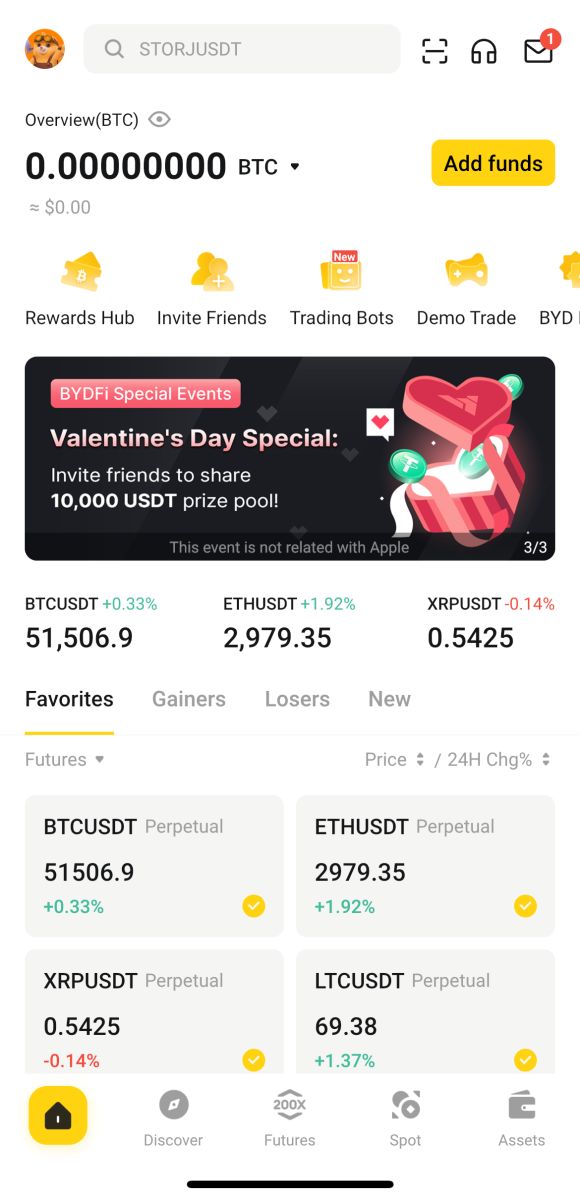
Ceisteanna Coitianta (CCanna)
Cad is cóir dom a Dhéanamh Mura bhFéadaim an Cód Fíoraithe SMS a Fháil?
Mura bhfuil tú in ann an cód fíoraithe a fháil, molann BYDFi duit triail a bhaint as na modhanna seo a leanas:
1. Ar an gcéad dul síos, déan cinnte go bhfuil d'uimhir ghutháin phóca agus cód tíre curtha isteach i gceart.
2. Mura bhfuil an comhartha maith, molaimid duit bogadh go dtí suíomh le comhartha maith chun an cód fíoraithe a fháil. Is féidir leat an modh eitilte a chasadh air agus as, agus an líonra a chasadh air arís.
3. Deimhnigh an bhfuil spás stórála an fhóin phóca leordhóthanach. Má tá an spás stórála lán, seans nach bhfaighfear an cód fíoraithe. Molann BYDFi duit ábhar an SMS a ghlanadh go rialta.
4. Cinntigh le do thoil nach bhfuil an uimhir fón póca i riaráiste nó faoi mhíchumas.
5. Atosaigh do ghuthán.
Conas Do Sheoladh Ríomhphoist/Uimhir Shoghluaiste a Athrú?
Ar mhaithe le sábháilteacht do chuntais, cinntigh le do thoil go bhfuil KYC críochnaithe agat sula n-athraigh tú do sheoladh ríomhphoist/uimhir ghutháin.
1. Má tá KYC críochnaithe agat, cliceáil ar do avatar - [Cuntas agus Slándáil]. 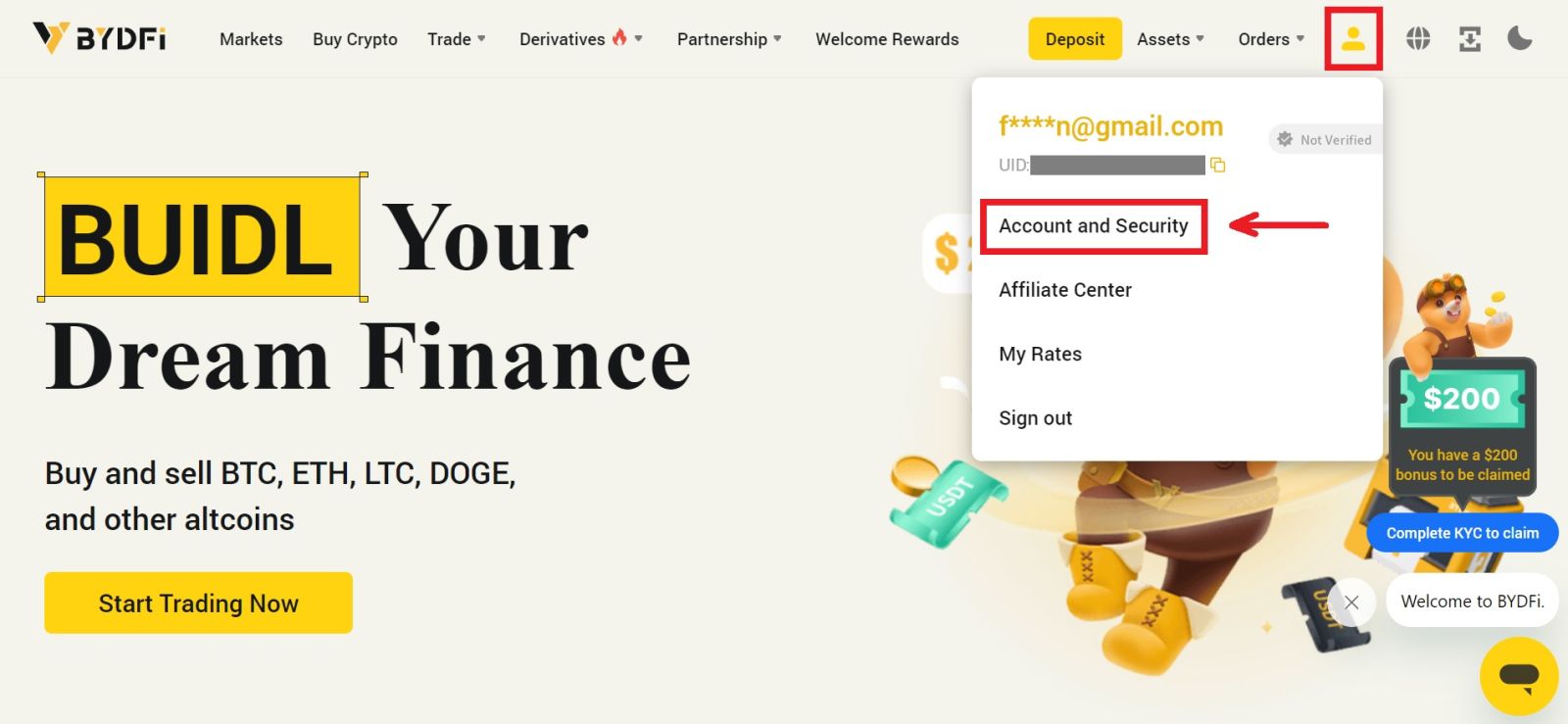 2. I gcás úsáideoirí a bhfuil uimhir theileafóin phóca faoi cheangal acu, pasfhocal ciste, nó fíordheimhnitheoir Google cheana féin, cliceáil ar an gcnaipe lasc. Mura bhfuil aon cheann de na socruithe thuas ceangailte agat, ar mhaithe le slándáil do chuntais, déan é sin ar dtús.
2. I gcás úsáideoirí a bhfuil uimhir theileafóin phóca faoi cheangal acu, pasfhocal ciste, nó fíordheimhnitheoir Google cheana féin, cliceáil ar an gcnaipe lasc. Mura bhfuil aon cheann de na socruithe thuas ceangailte agat, ar mhaithe le slándáil do chuntais, déan é sin ar dtús.
Cliceáil ar [Ionad Slándála] - [Pasfhocal an Chiste]. Líon isteach an fhaisnéis riachtanach agus cliceáil [Deimhnigh]. 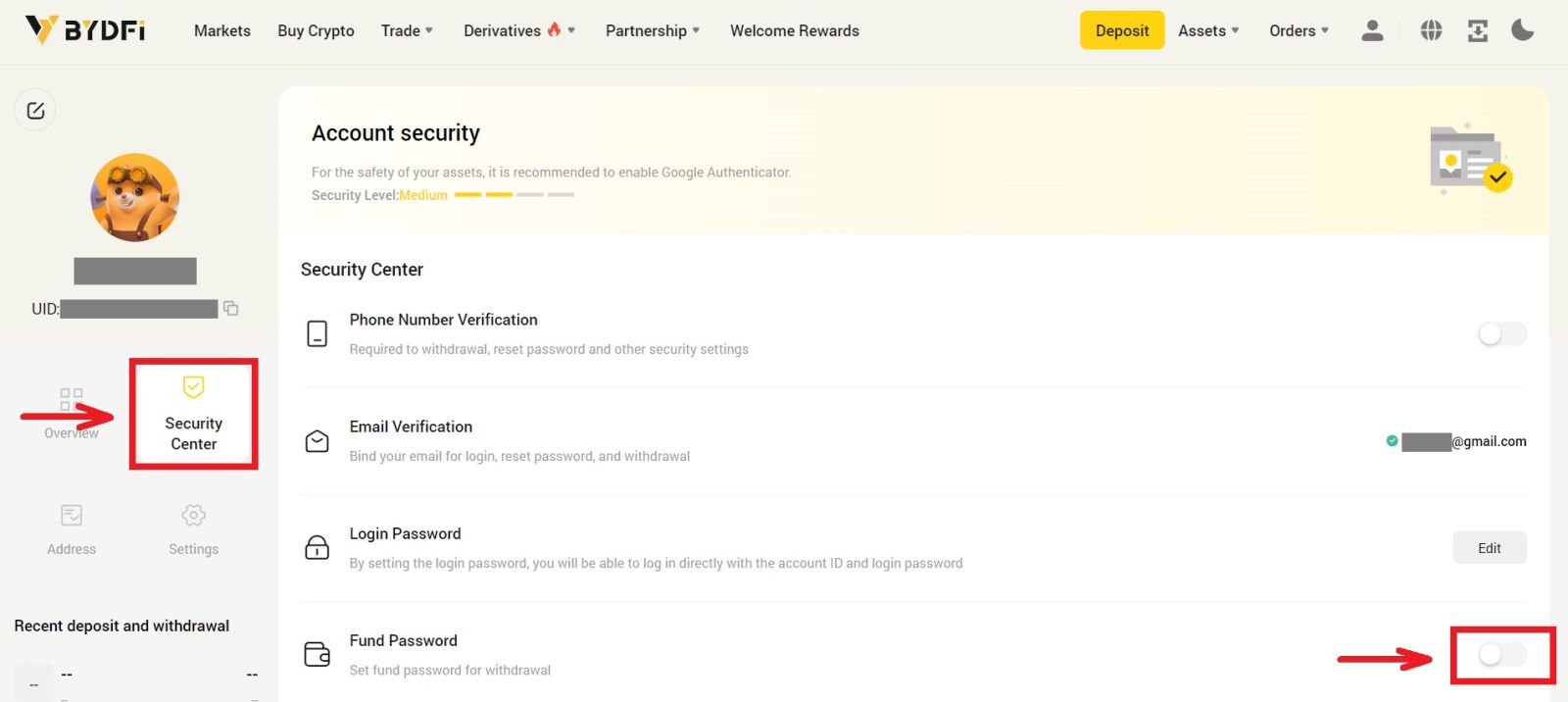
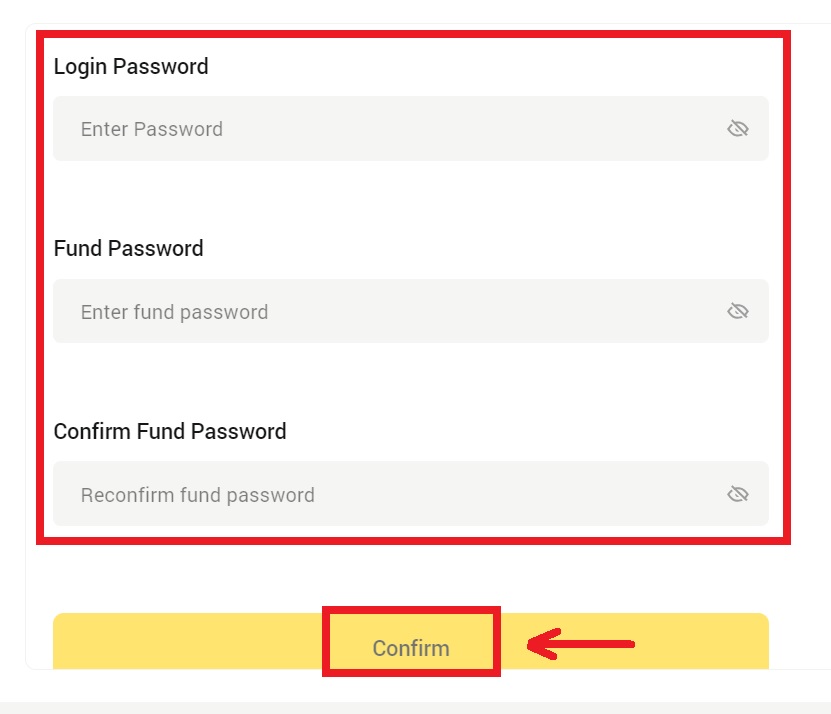
3. Léigh na treoracha ar an leathanach le do thoil agus cliceáil [Níl an cód ar fáil] → [Níl Ríomhphost/Uimhir Soghluaiste ar fáil, déan iarratas ar athshocrú] - [Athshocraigh Deimhnigh]. 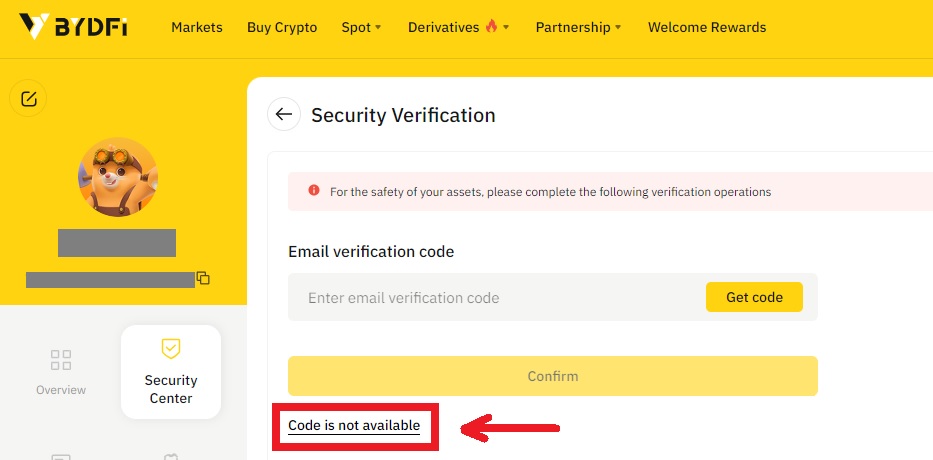
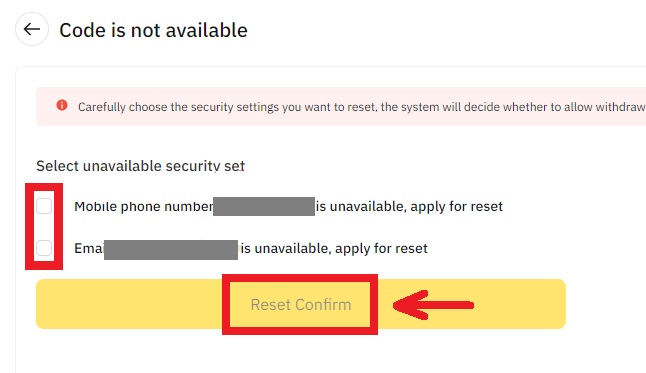
4. Cuir isteach an cód fíoraithe mar a ordaítear, agus ceangail seoladh ríomhphoist/uimhir ghutháin nua le do chuntas.
Nóta: Ar mhaithe le sábháilteacht do chuntais, beidh tú faoi urchoisc tarraingt siar ar feadh 24 uair tar éis do sheoladh ríomhphoist/uimhir ghutháin a athrú.


